Verificați Google Search Console: 3 moduri simple (inclusiv videoclip)
Publicat: 2019-03-21Salutare Oameni de la Internet!
În acest articol, vă voi arăta cum să vă verificați site-ul web cu Google Search Console (obișnuit se numea Instrumente pentru webmasteri).
Există câteva moduri diferite de a face acest lucru. Dar, după părerea mea, cel mai bun mod în acest moment este să utilizați verificarea DNS , astfel puteți obține o proprietate de domeniu, în loc să aveți 4 URL-uri separate (http, https, www & non-www).
Cu toate acestea, aflu și cum să o faci cu fișiere HTML și meta-etichete (nu sunt necesare pluginuri), care sunt și ele destul de ușoare.
Verificați cuprinsul de mai jos și vedeți ce vă place cel mai mult.
- Verificați Google Search Console pentru proprietatea domeniului (redenumită din instrumentele pentru webmasteri)
- De ce aveți nevoie pentru a verifica proprietatea domeniului în Google Search Console prin DNS
- Tutorial pas cu pas pentru verificarea proprietății domeniului Google Search Console cu DNS
- Verificați Google Search Console în WordPress cu meta-etichete (fără plugin)
- Verificarea site-ului Google cu încărcare fișier HTML
Verificați Google Search Console pentru proprietatea domeniului cu verificarea DNS
Permiteți-mi să vă arăt cum să vă verificați site-ul WordPress în Google Search Console. O vom face pentru toate proprietățile domeniului dintr-o singură mișcare.
Pentru a verifica dacă dețineți domeniul și toate variantele acestuia, Google necesită verificarea DNS . Sună complicat și tehnic, dar este nevoie doar de puțin mai mult timp pentru a configura decât celelalte metode de verificare.
Acest lucru va fi demn, deoarece veți avea toate variantele de domeniu, cum ar fi http și https , sub o singură proprietate de domeniu, în loc să aveți mai multe domenii ( http , https, www și non-www ).
Exemplu de o proprietate de domeniu:

După cum puteți vedea, proprietatea domeniului include toate variantele domeniului dvs. sub o singură umbrelă.
Dacă doriți să înțelegeți mai multe despre acest lucru, consultați următoarele articole: Google Search Console experimente cu proprietățile domeniului
De ce aveți nevoie pentru a verifica proprietatea domeniului în Google Search Console prin DNS
Bine, pentru ca verificarea DNS să funcționeze, veți avea nevoie de:
- Un cont Google.
- Acces la DNS de domeniu. Deci, practic, acces pentru a gestiona înregistrările DNS ale domeniului. Dacă ți-ai cumpărat domeniul din același loc cu găzduirea, atunci ești gata.
- Acces la tabloul de bord de găzduire, cum ar fi cPanel.
În cazul în care acest lucru este prea înfricoșător și prea multă muncă, puteți verifica, de asemenea, dreptul de proprietate asupra domeniului dvs. cu metaetichete, chiar din tabloul de bord WordPress. Iată un tutorial care vă arată cum să adăugați site-ul dvs. WordPress la Google Search Console.
Deși vă puteți conecta și verifica site-ul dvs. WordPress cu meta-etichete, vă recomand să utilizați DNS, deoarece va fi mai puțină bătăi de cap pe termen lung.
Înscrieți-vă pentru Search Console
Bine, să începem...
1. Accesați Google Search Console.
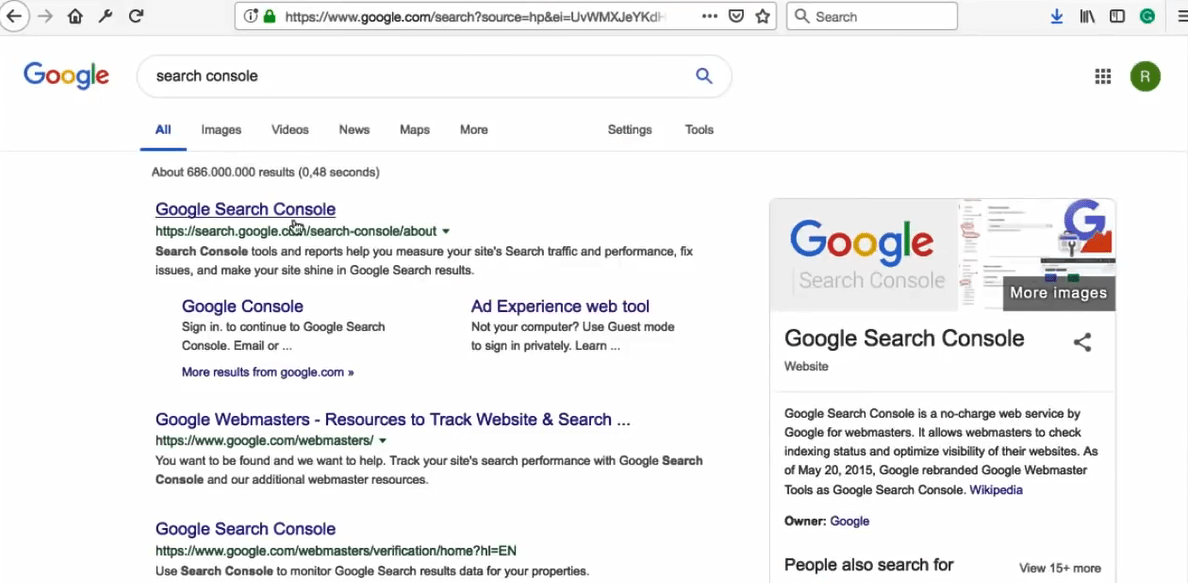
2. Faceți clic pe butonul „Începe acum”.
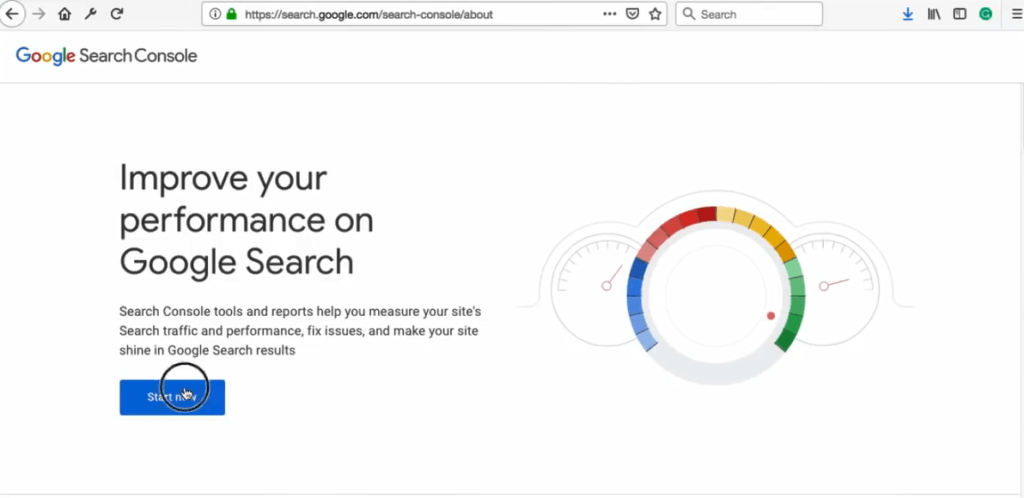
3. Acum, dacă nu ați folosit niciodată Search Console, veți vedea acest ecran.
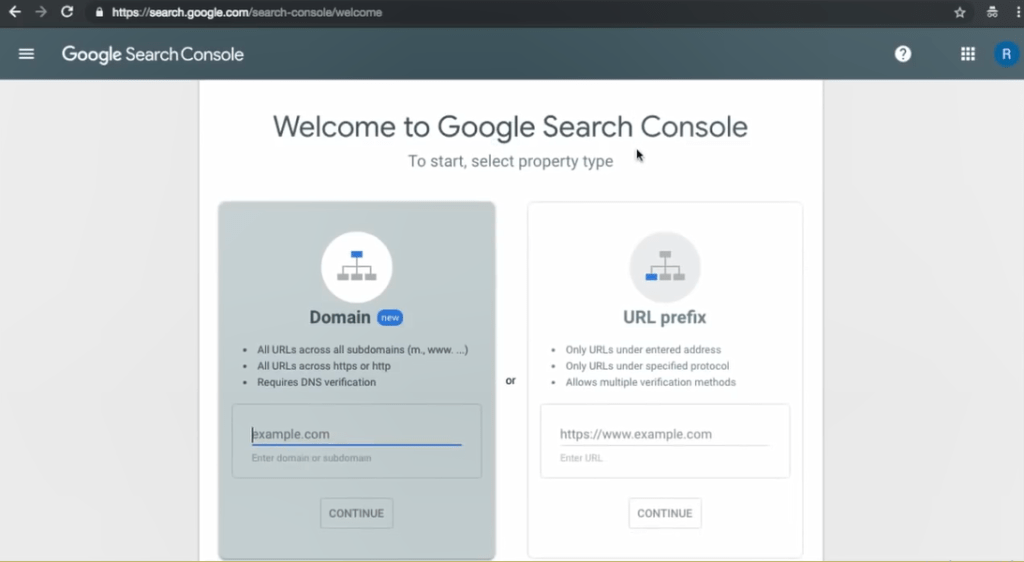
În cazul meu, am mai folosit Search Console, așa că văd un ecran ca acesta:
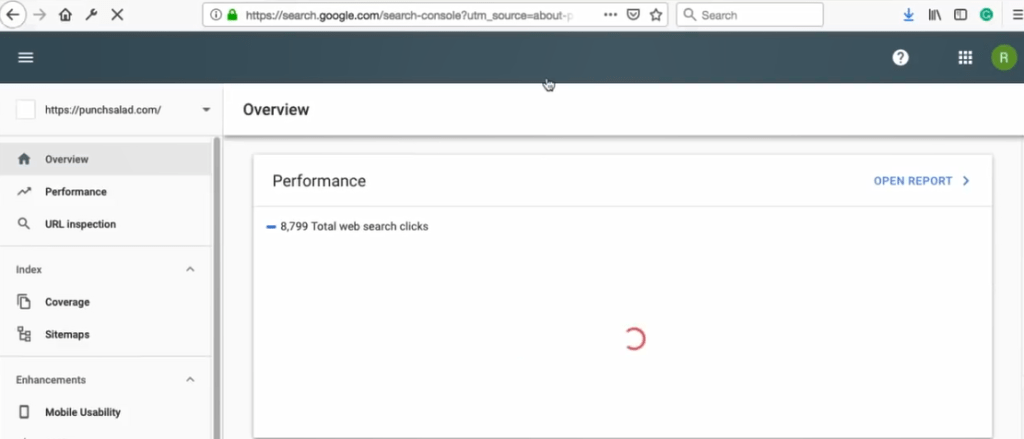
4. Acum, chiar sub sigla Search Console, faceți clic pe meniul drop-down și selectați „Adăugați tip de proprietate”.
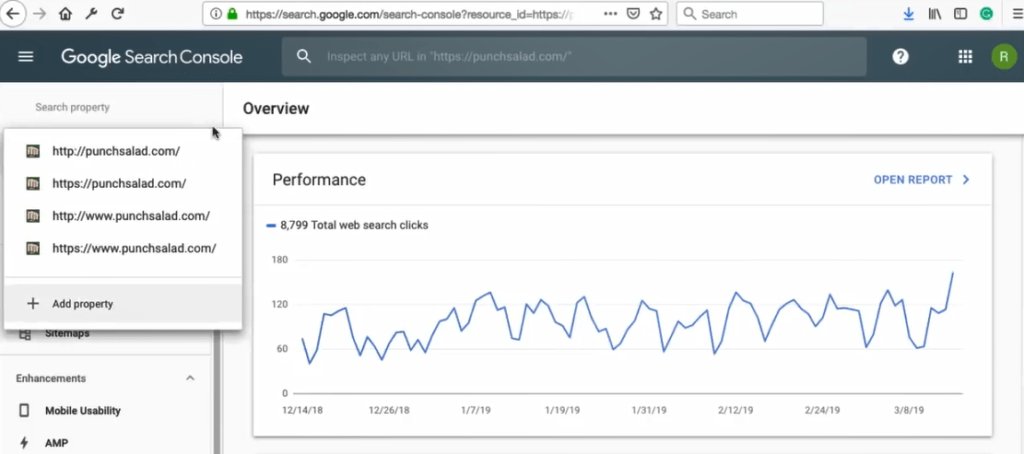
5. Acum, revenind la pagina inițială Search Console, vom avea două opțiuni:
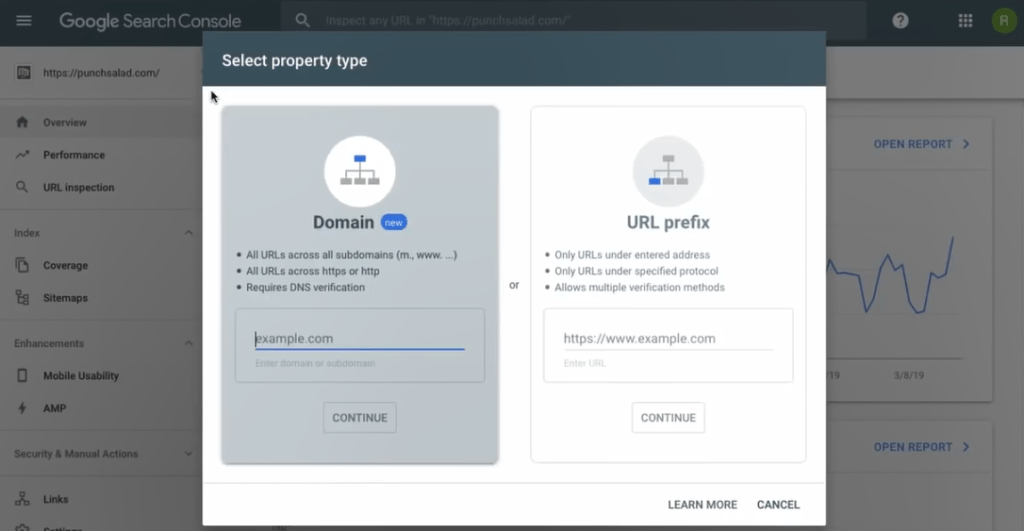
- Tipul de proprietate a domeniului va combina toate combinațiile domeniului dvs. într-o singură proprietate.
Deci, de exemplu, toate subdomeniile și HTTP și HTTPS și www și non-www. Avantajul acestui lucru este că nu veți avea 6 proprietăți diferite, ci una combinată. - Tipul de proprietate a prefixului URL permite numai anumite adrese URL, așa că ar trebui să configurați http și https separat.
Cu toate acestea, există un avantaj; este mai ușor de configurat și este util în cazul în care doriți să vă urmăriți subdomeniul și domeniul separat.
Deoarece ne gândim mereu pe termen lung, vom folosi tipul de proprietate de domeniu .
6. Introduceți domeniul dvs. fără http sau www, așa că, în cazul meu, voi folosi domeniul storemonkeywp.com.
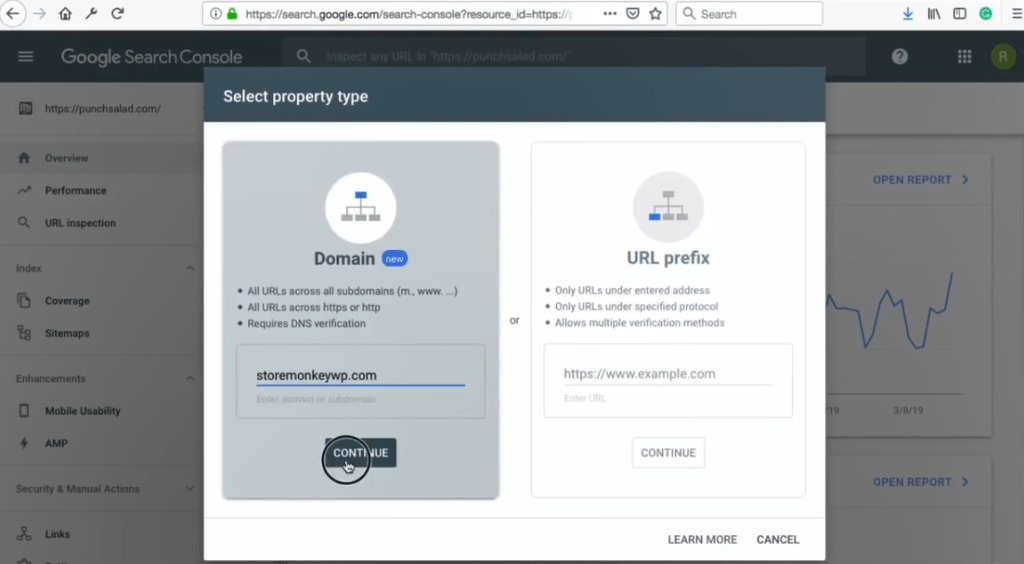
7. În ecranul următor, Google oferă instrucțiuni despre cum se verifică.

8. Faceți clic pe „Copy” pentru a copia codul de verificare în clipboard.
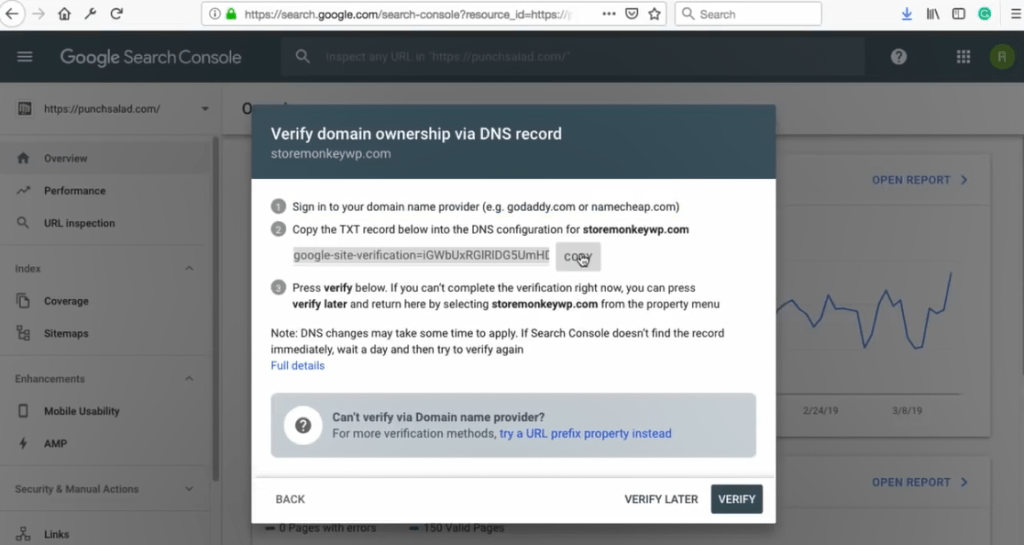
9. Acum, accesați site-ul web pe care îl găzduiți.
- Dacă ați cumpărat domeniul de la alt furnizor decât furnizorul dvs. de găzduire. De exemplu, ați cumpărat un domeniu la NameCheap, dar găzduiți site-ul pe GoDaddy, trebuie să mergeți în continuare la cPanel-ul furnizorului de găzduire.
10. Folosesc cPanel-ul HostPapa. Din păcate, fiecare furnizor de găzduire are o locație ușor diferită în care înregistrările DNS sunt actualizate.
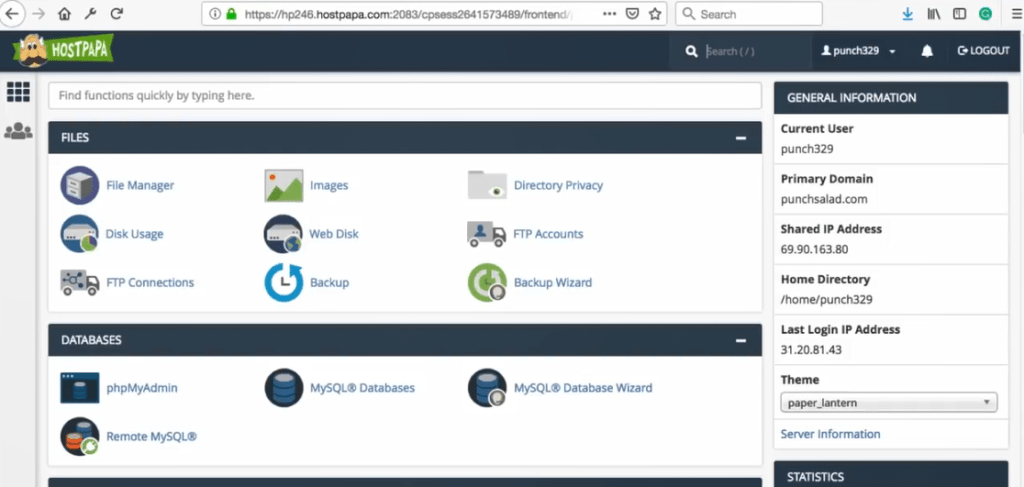
Adăugarea înregistrării TXT DNS la găzduirea web
Vă voi arăta cum funcționează pe HostPapa și Godaddy – Dacă utilizați o altă găzduire, aceasta vă este în continuare utilă. Vă voi arăta ce să faceți cu DNS-ul și cum să adăugați codul de verificare, acesta este exact același la toți furnizorii.
Iată un articol în care puteți vedea cum să faceți acest lucru pe orice furnizor de găzduire.
A. HostPapa
i. Bine, în cPanel, navigați la secțiunea Domenii și faceți clic pe „Domenii”.
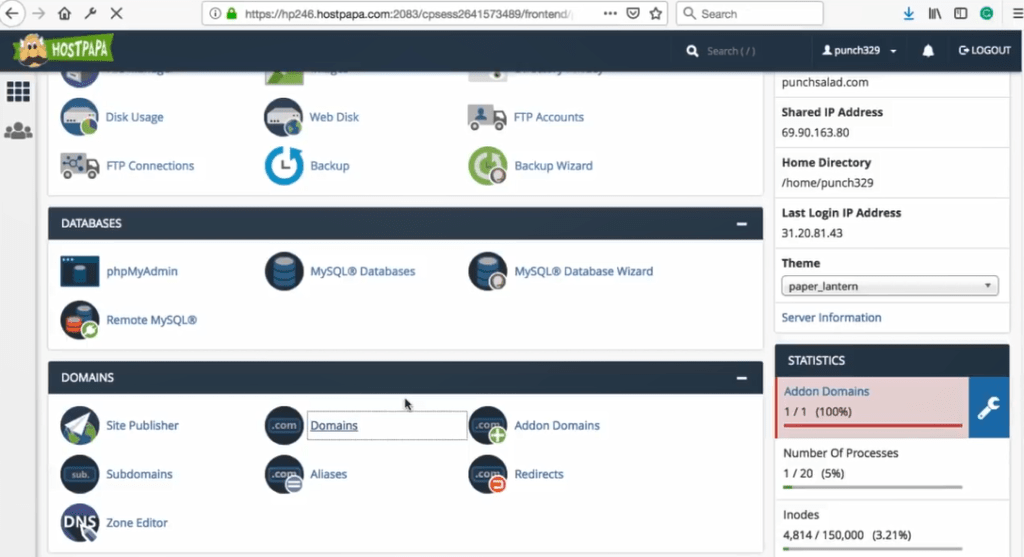
ii. Găsiți domeniul pe care doriți să îl adăugați în Search Console.
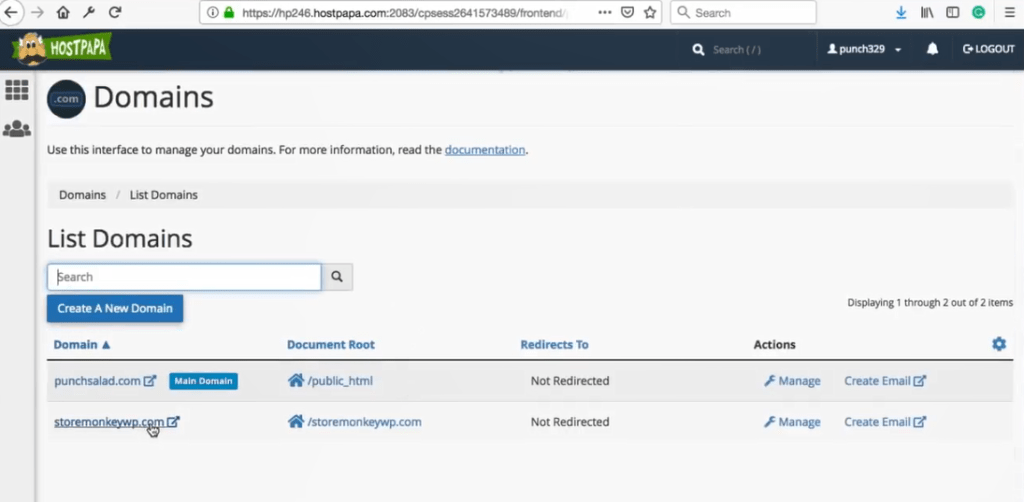
iii. Faceți clic pe Gestionare.

iv. Faceți clic pe Modificare zone.
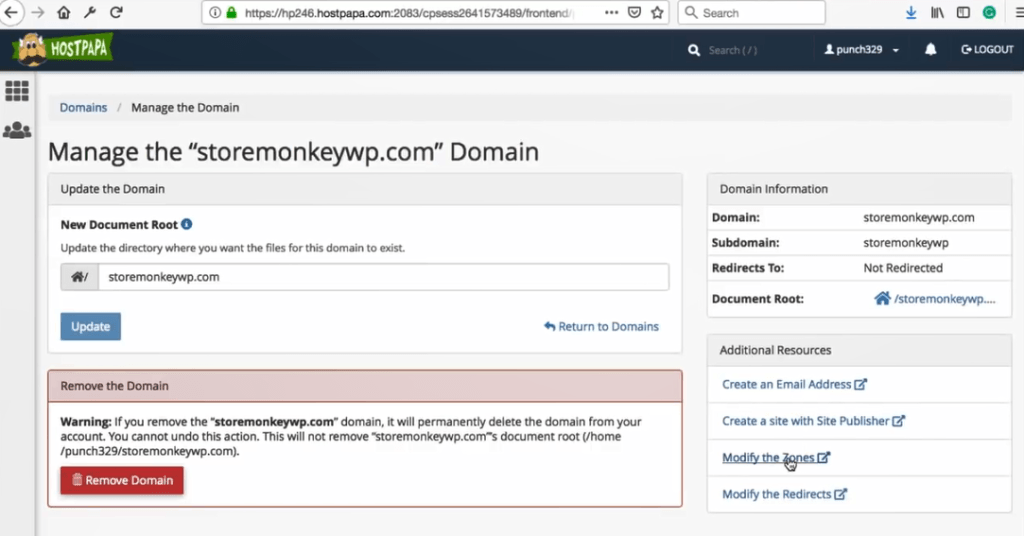
v. În partea de sus, faceți clic pe „Adăugați înregistrare”.
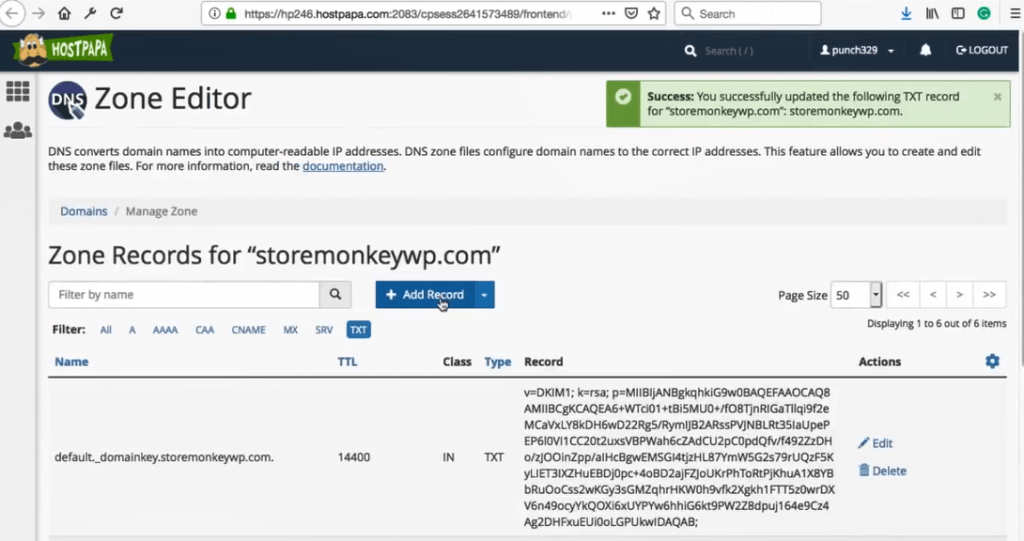
vi. În câmpul nume, introduceți numele dvs. de domeniu fără www. Deci, în cazul meu, este storemonkeywp.com.
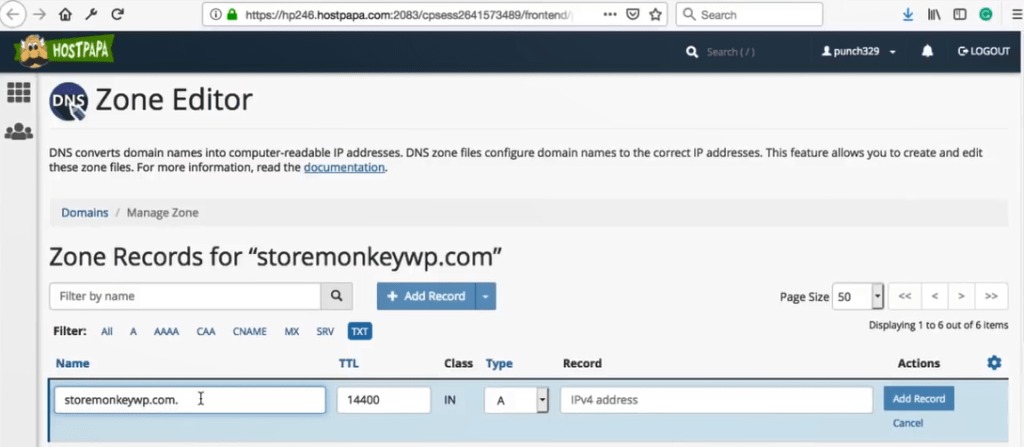
vii. Schimbați tipul în TXT.
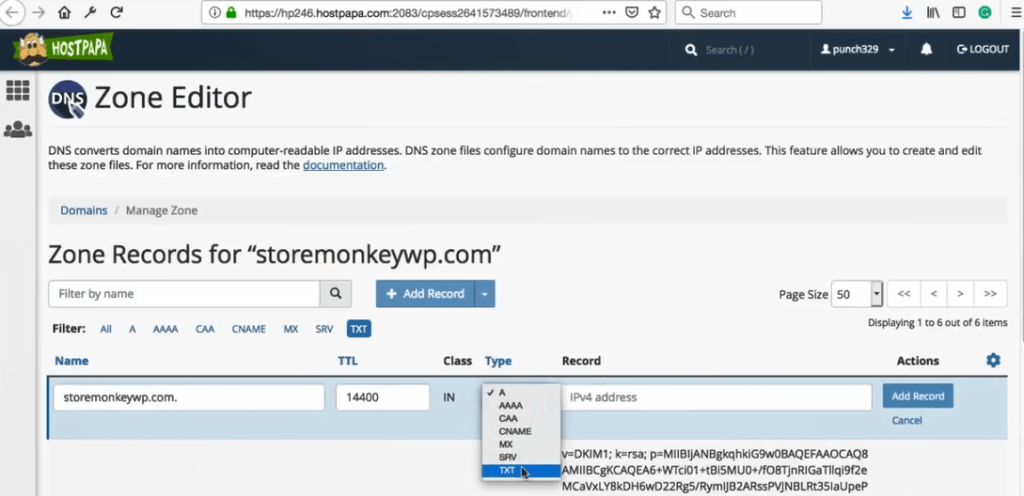
viii. Inserați codul de verificare pe care l-am copiat din Search Console în câmpul „Înregistrare” .
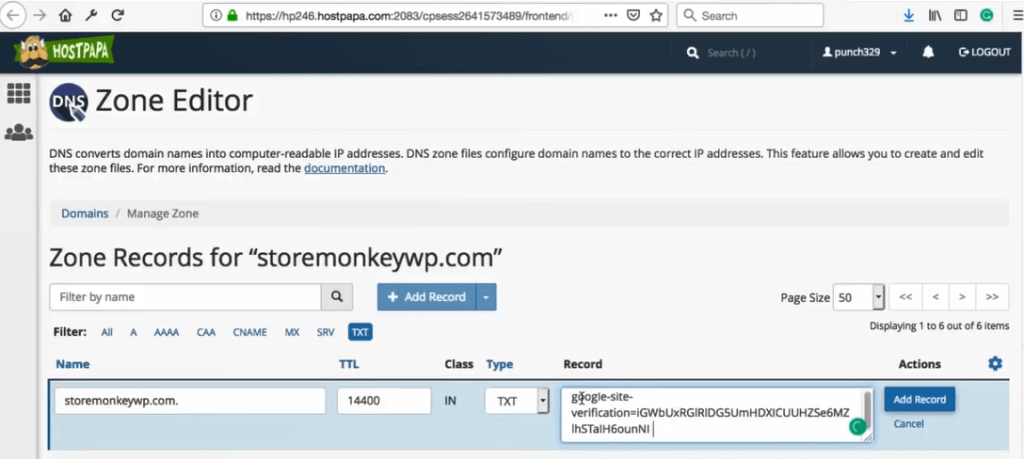
ix. Apoi faceți clic pe „ Adăugați înregistrare”.

B. GoDaddy
i. Conectați-vă la GoDaddy și accesați „Produsele mele”.
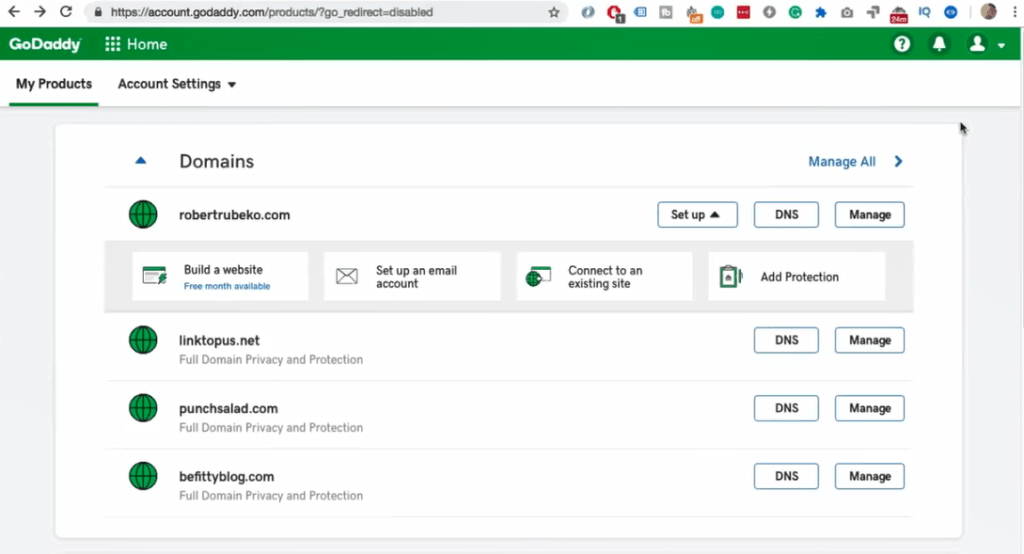
ii. Sub domenii, selectați domeniul pe care doriți să îl verificați în Search Console și faceți clic pe „DNS”.
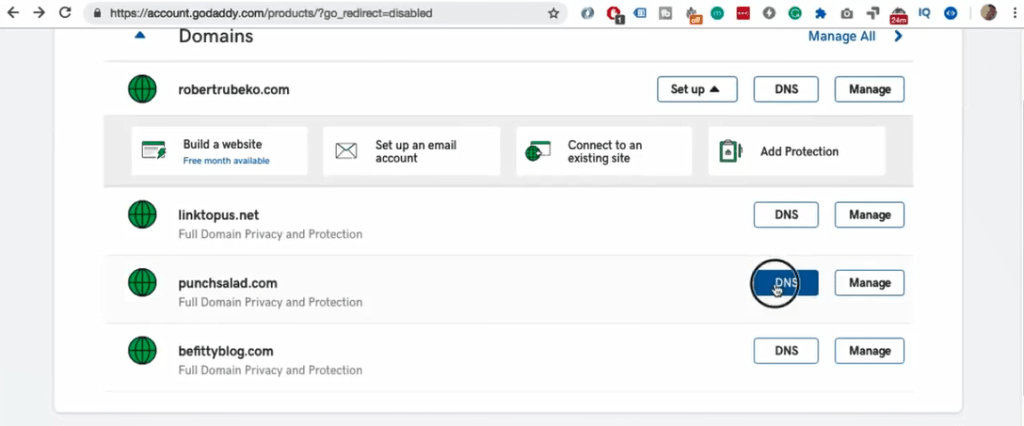
iii. În partea de jos a listei, faceți clic pe „Adăugați”.
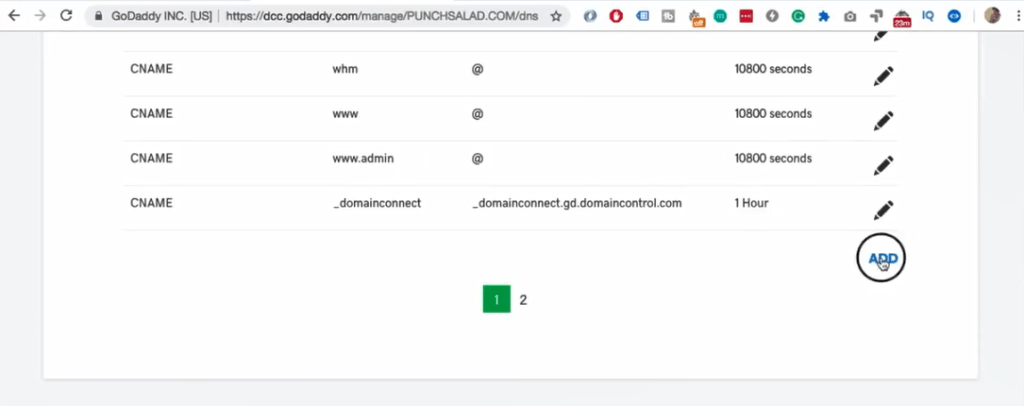
iv. Alegeți tipul care să fie TXT.

v. În câmpul gazdă introduceți domeniul dvs., în cazul meu este storemonkeywp.com.
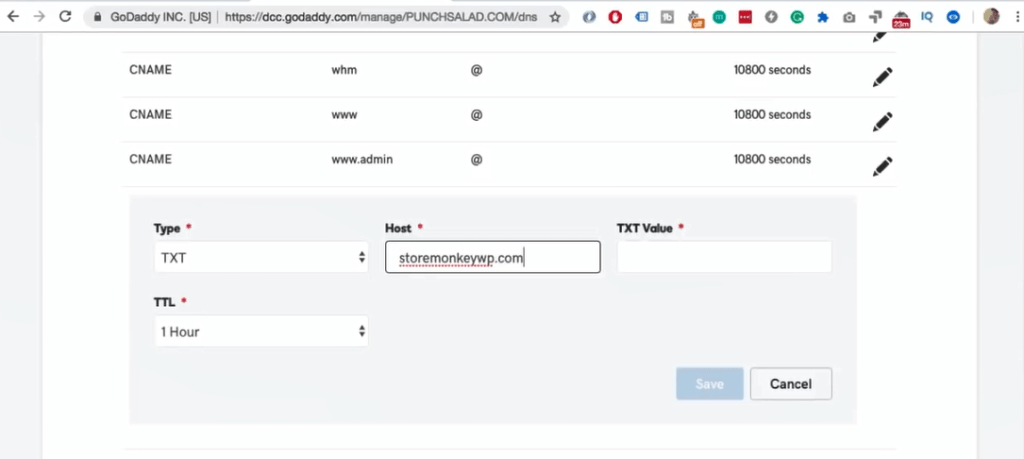
vi. Și în câmpul valoare TXT inserați codul de verificare pe care l-am copiat din Search Console.
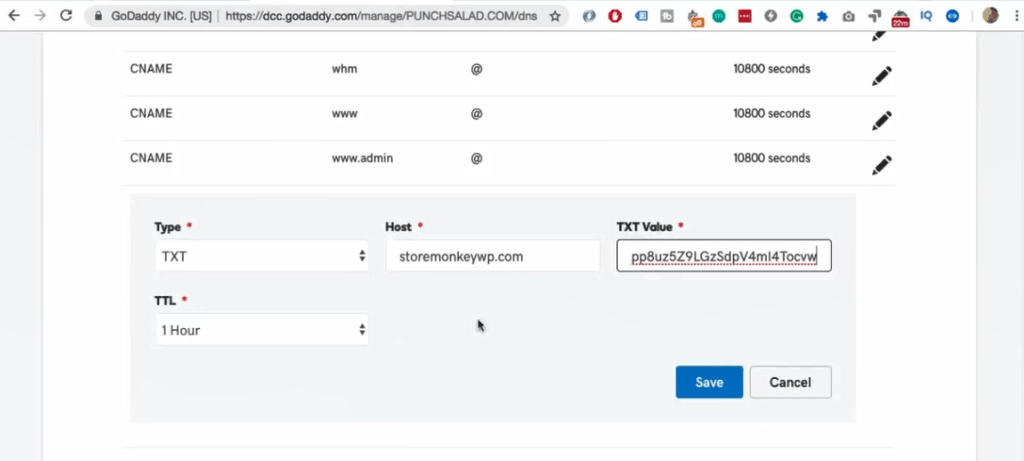
vii. TTL pe care îl puteți păstra la valoarea implicită.
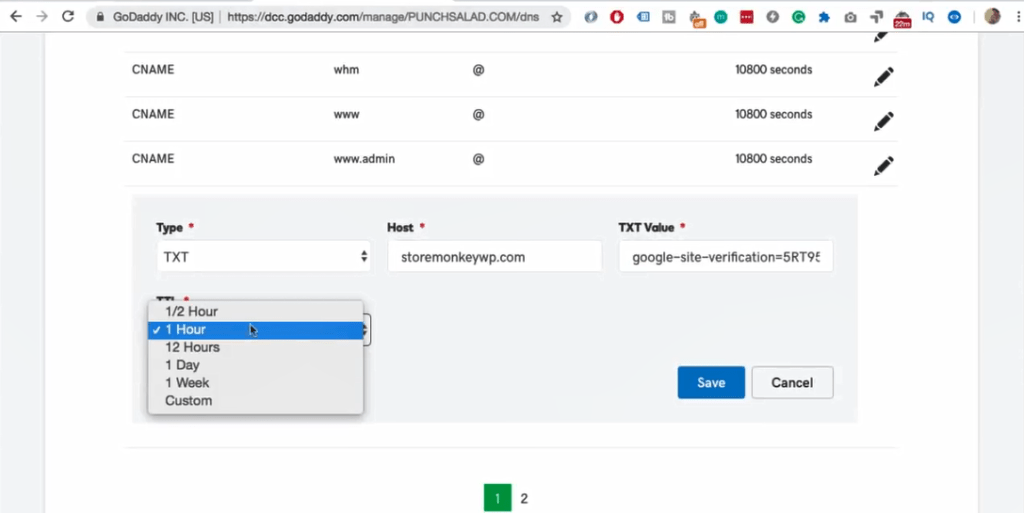
viii. Faceți clic pe „Salvare”.

ix. Acum înregistrarea este adăugată.
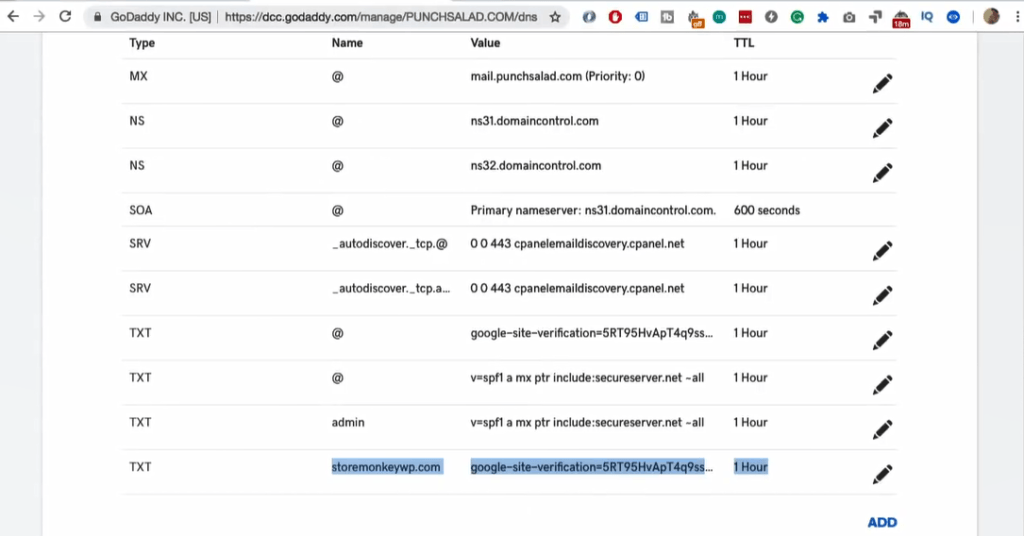
C. Alți furnizori de găzduire
i. Puteți găsi linkul către această pagină Google în descriere. Are o listă de aproape 100 de furnizori de găzduire și unde să adăugați înregistrarea TXT DNS.
Verificați calitatea de proprietar al domeniului în consola de căutare
11. Acum puteți reveni la Google Search Console și faceți clic pe Verificare. Pentru mine a fost imediat. Cu toate acestea, ar putea apărea o eroare ca aceasta:
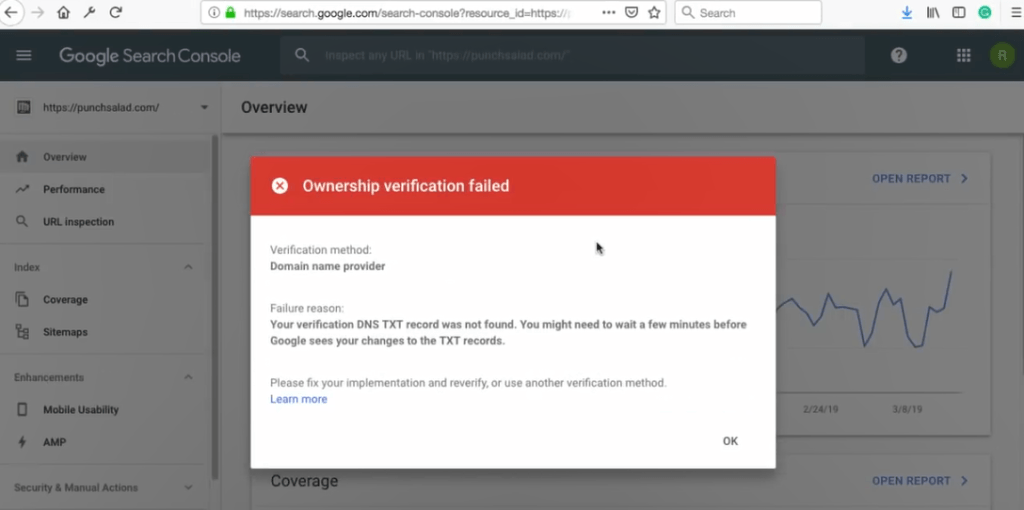
Acest lucru se poate întâmpla deoarece poate dura până la 24 de ore . Așa că vă rugăm să așteptați o zi în cazul în care nu funcționează imediat.
12. Odată ce ați terminat, va exista o scurtă explicație a proprietății noii domeniului, apoi faceți clic pe „Start”.
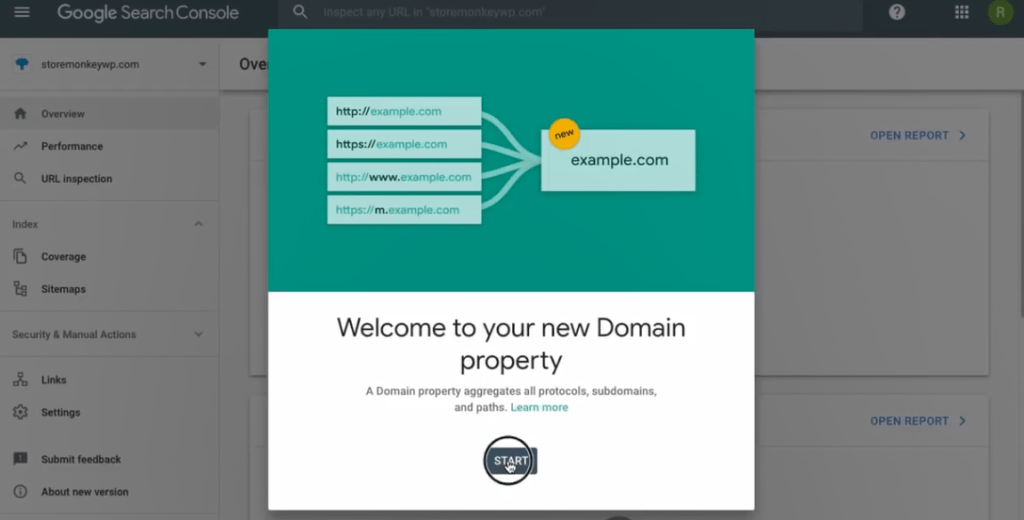
13. Acum este posibil să vedeți un tablou de bord gol. Pot dura zile sau săptămâni până când veți începe să vedeți orice date aici.
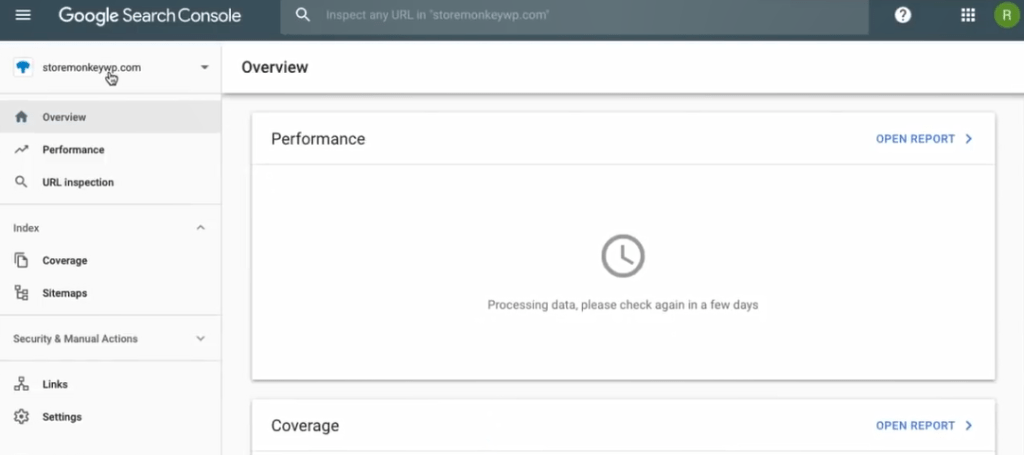
14. După ceva timp veți vedea câteva date în care puteți căuta cuvintele care vă aduc trafic SEO. De asemenea, veți putea notifica Google că aveți pagini noi pe site-ul dvs. web care necesită accesare cu crawlere.
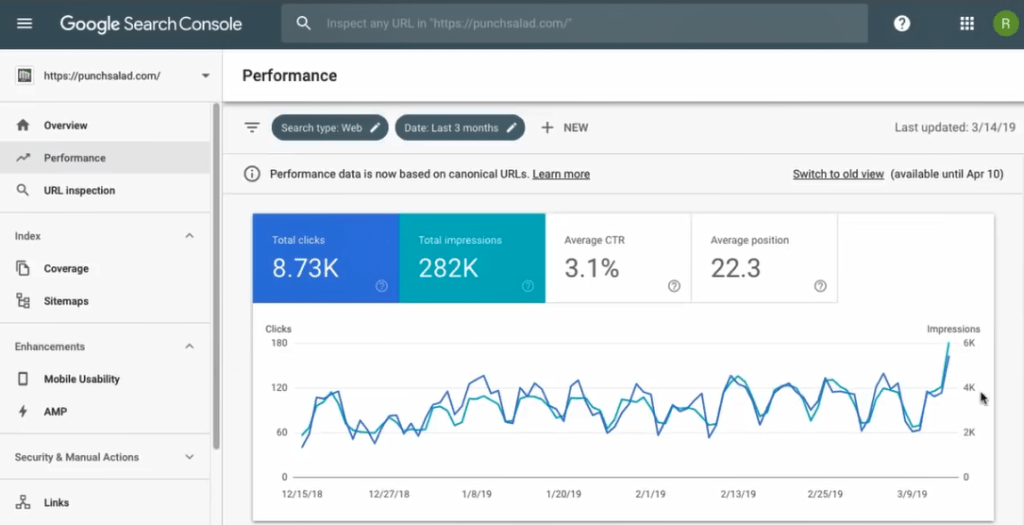
Dacă mai aveți nevoie de ajutor cu Google Search Console, vă rugăm să vedeți acest videoclip care oferă o prezentare Google Search Console cu toate funcțiile sale.
Verificați Google Search Console în WordPress cu meta-etichete (fără plugin)
În continuare, să aruncăm o privire la cum să verificăm Google Search Console numai folosind tabloul de bord de administrare WordPress. Vom insera un mic fragment de cod într-un singur fișier, astfel încât nu este nevoie de pluginuri sau de acces la furnizorul dvs. de găzduire. Minunat nu?
Bine, înainte de a începe, vreau doar să menționez că cred că este mai bine dacă verificați toate proprietățile domeniului dintr-o singură mișcare folosind verificarea DNS.
Instrucțiunile sunt mai sus, doar derulați sus și vedeți cuprinsul sau am făcut un tutorial video despre asta și îl puteți accesa dând clic aici.
Verificarea DNS este puțin mai complicată și aveți nevoie de acces la furnizorul dvs. de găzduire, dar veți avea toate variantele domeniului dvs. sub un singur domeniu. În caz contrar, vei ajunge cu un pic de mizerie.
Bine, să începem!
1. Accesați Google și căutați „Google Search Console”.
2. Selectați prima opțiune.
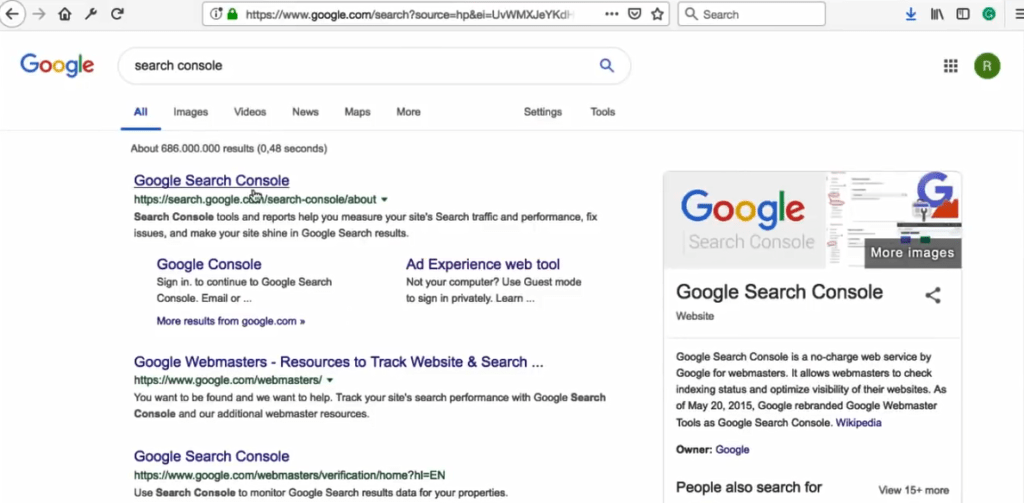
3. Și pe această pagină faceți clic pe „Începe acum”.

4. Acum, dacă nu ați folosit niciodată Search Console, atunci veți vedea acest ecran.

- În cazul meu, l-am mai folosit și văd un ecran ca acesta
- Și poate ați ajuns în vechea vizualizare a instrumentelor pentru webmasteri, arată așa.
- Dacă ați făcut-o, faceți clic pe „Folosiți noua Consolă de căutare” și veți ajunge pe același ecran ca și mine acum.
- Acum, chiar sub sigla Search Console, faceți clic pe meniul drop-down și selectați „Adăugați tip de proprietate”
5. Acum, de când am făcut ca toată lumea să vadă aceeași pagină. Există 2 opțiuni.
- Tipul de proprietate a domeniului va combina toate combinațiile domeniului dvs. într-o singură proprietate.
Deci, de exemplu, toate subdomeniile și HTTP și HTTPS și www și non-www. Avantajul acestui lucru este că nu veți avea 6 proprietăți diferite, ci una combinată. - Tipul de proprietate a prefixului URL permite numai anumite adrese URL, așa că ar trebui să configurați http și https separat.
Dar avantajul este că este mai ușor de configurat și este util dacă doriți să vă urmăriți separat subdomeniul și domeniul.
Deci, să mergem cu prefixul URL, deoarece este foarte ușor de configurat direct în WordPress.
6. Începeți să introduceți adresa URL pe care doriți să o adăugați în Search Console. Deci, de exemplu, voi adăuga acest subdomeniu: lazylemon.punchsalad.com, care este o pagină de destinație pentru o temă WordPress pe care o construiesc.
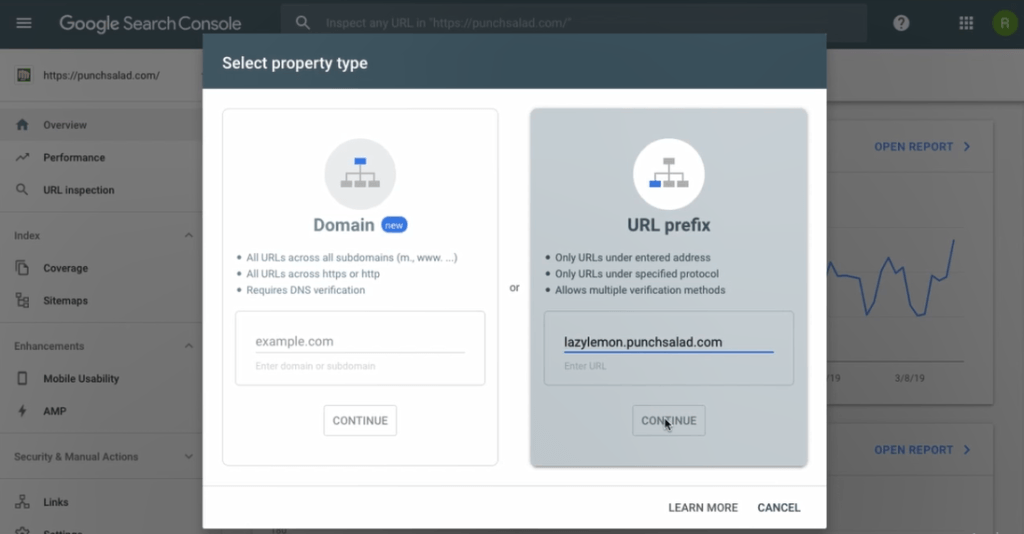
Deci, după cum puteți vedea, chiar trebuie să adăugați adresa URL reală, și nu doar domeniul. În cazul tău, probabil că nu va fi un subdomeniu. Va trebui să adăugați www și mai târziu non-www. Și, de asemenea, unul pentru http și altul pentru https.
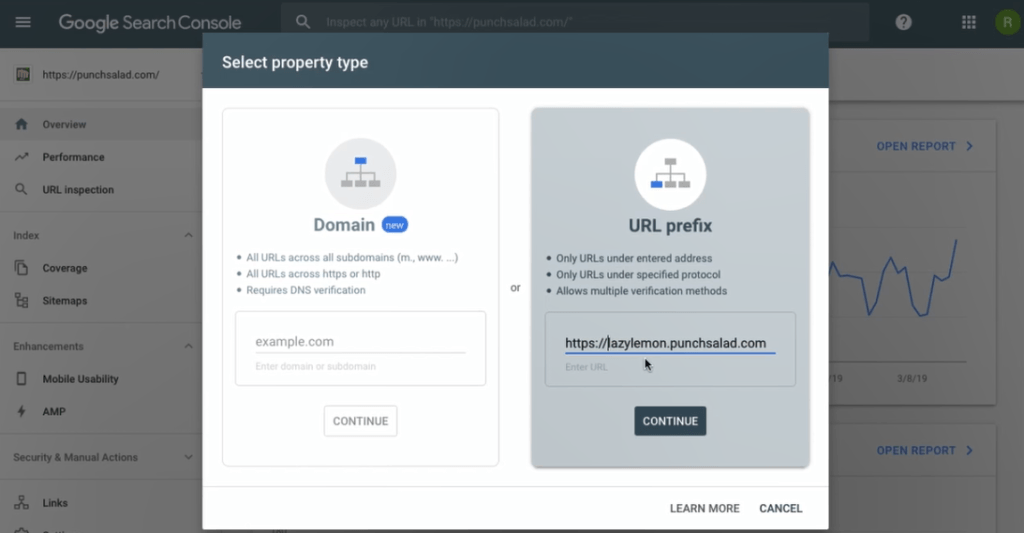
7. Apoi faceți clic pe „Continuare”.
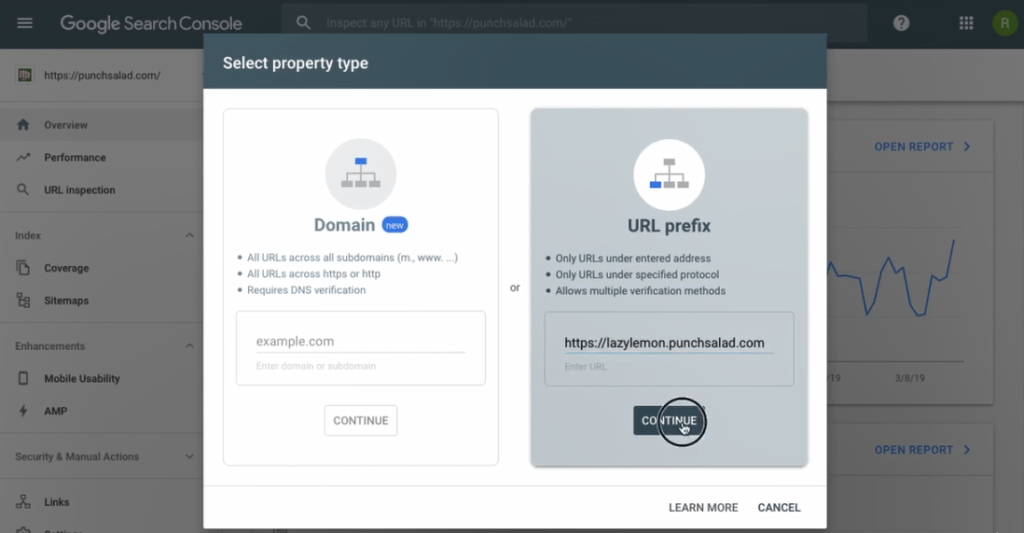
8. Google vă va oferi 4 opțiuni de verificare a domeniului. Dacă aveți deja instalat Google Analytics sau Google Tag Manager, vă puteți verifica site-ul web folosindu-le. Dar pentru mine, acest lucru nu funcționează întotdeauna, așa că haideți să alegem opțiunea de etichetă HTML.
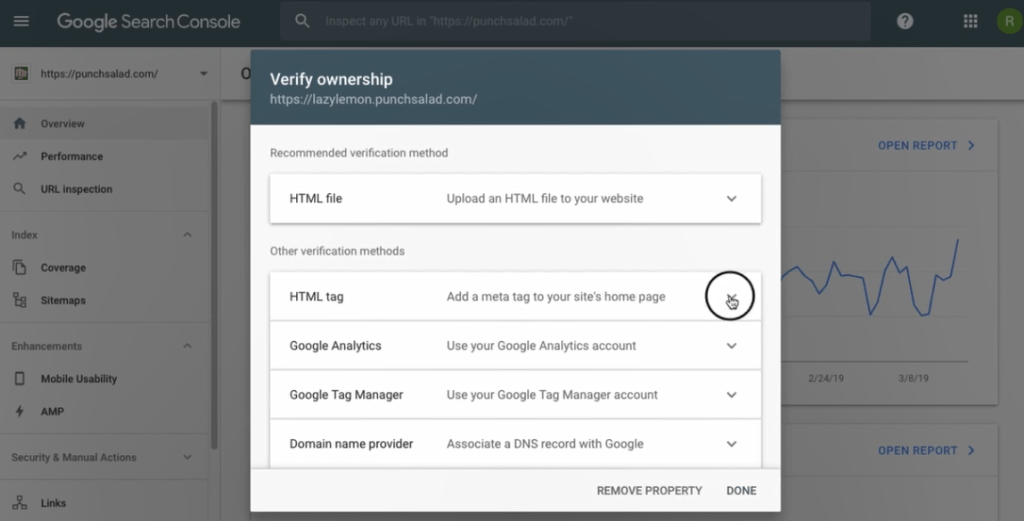
9. Copiați întregul cod, veți avea nevoie de el în scurt timp.
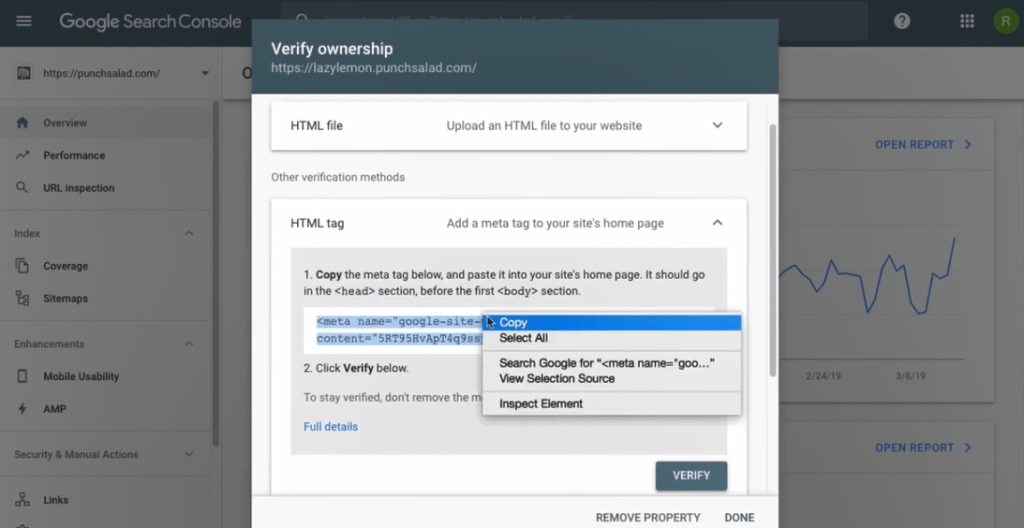
10. Bine, aici este codul PHP pe care va trebui să îl adăugați la WordPress.
<?php //Add Google Search Console Meta Tags in Header function twp_add_meta_tags() { ?> <meta name="google-site-verification" content="YOUR_VERIFICATION_CODE" /> <?php } add_action('wp_head', 'twp_add_meta_tags'); 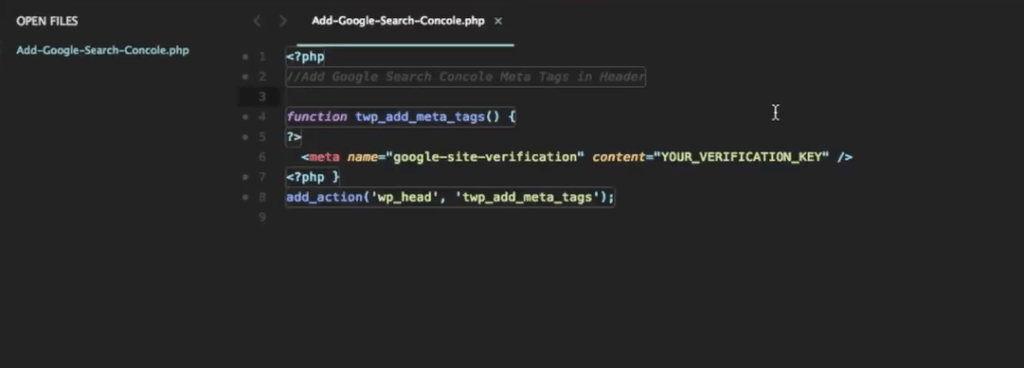
11. Înlocuiți acest bit, cu cel pe care l-ați copiat din Google Search Console.
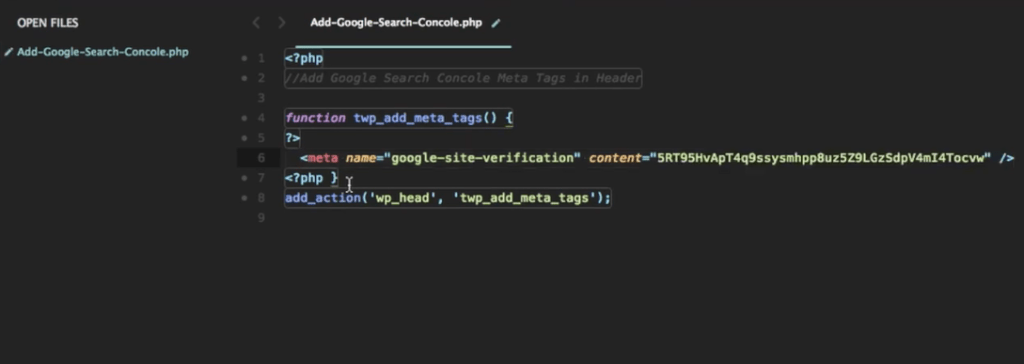
12. Apoi copiați întregul fragment de cod și accesați tabloul de bord WordPress.
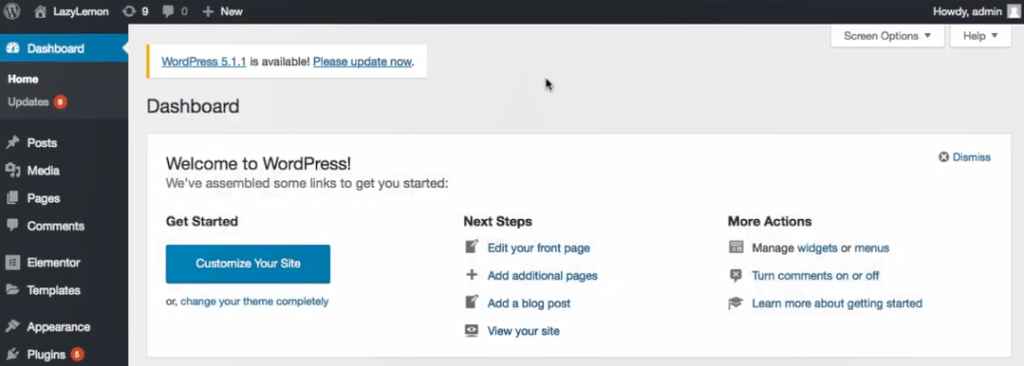
13. În tabloul de bord, navigați la „Aspect” și selectați „Editor”.
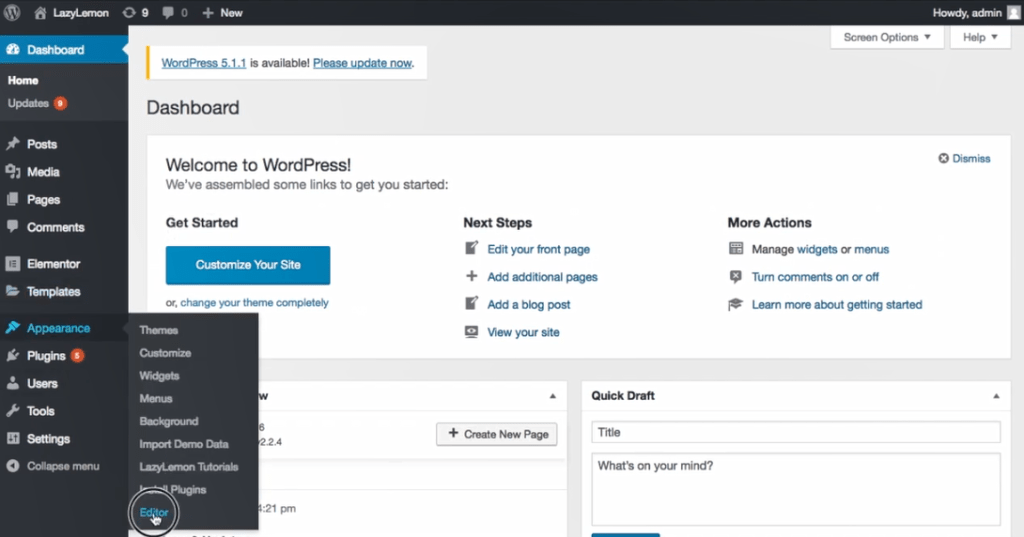
14. Aici, în dreapta, aveți un dropdown. De obicei, îl selectează pe cel corect în mod implicit.
Dacă utilizați o temă copil, vă recomand să o adăugați acolo, astfel încât modificările dvs. să nu fie suprascrise atunci când vă actualizați tema. În cazul meu, această temă nu are încă o temă copil.
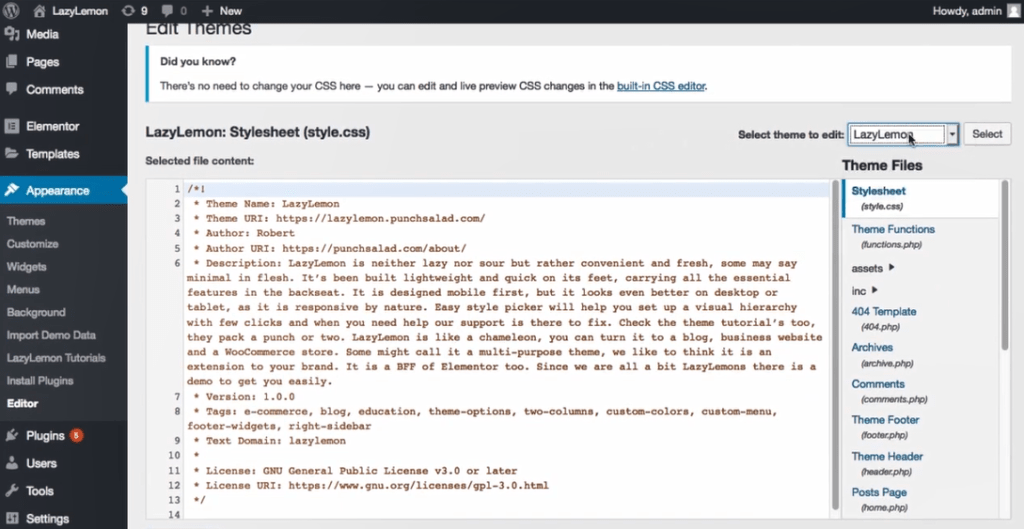
15. Sub meniul drop-down, aveți un fișier numit Theme Functions, faceți clic pe el. Acesta va fi și cazul Temelor pentru copii.

16. Apoi derulați până în partea de jos a fișierului și vedeți dacă aveți „semn de întrebare și semne mai mari decât”.
Dacă nu, trebuie să îl adăugați astfel.
Dacă o faci, nu face nimic!
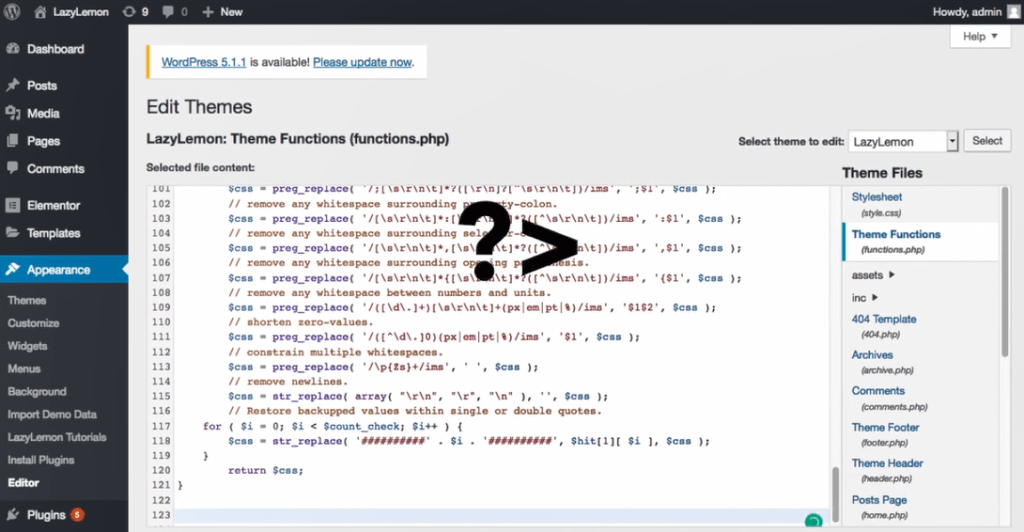
17. Bine, acum doar copiați și lipiți codul pe care ți l-am furnizat, dar cu codul de verificare.
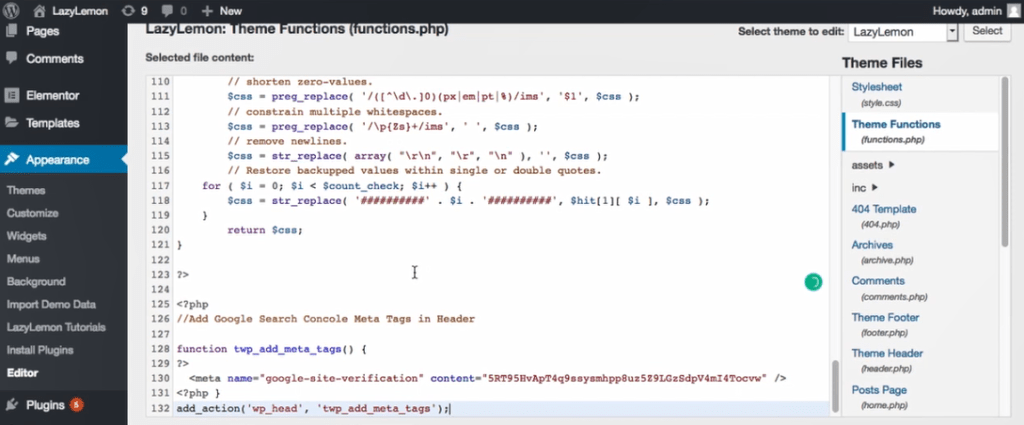
18. Faceți clic pe „Actualizare fișier” din partea de jos.
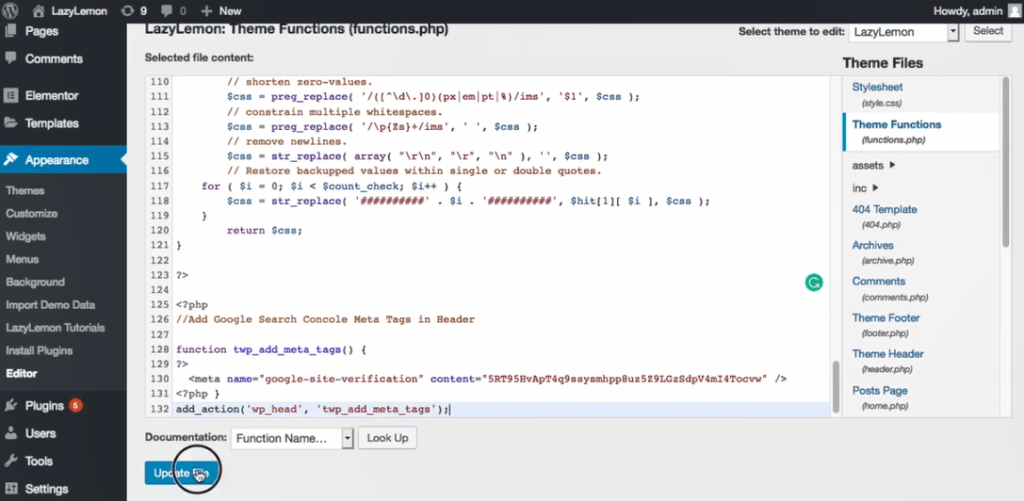
19. Acum, să verificăm dacă totul a funcționat, accesând adresa URL pe care ați adăugat-o în Search Console.
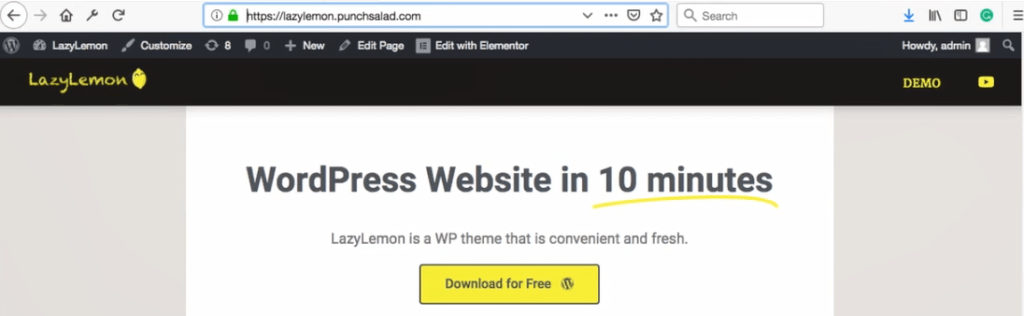
20. Reîmprospătați pagina.
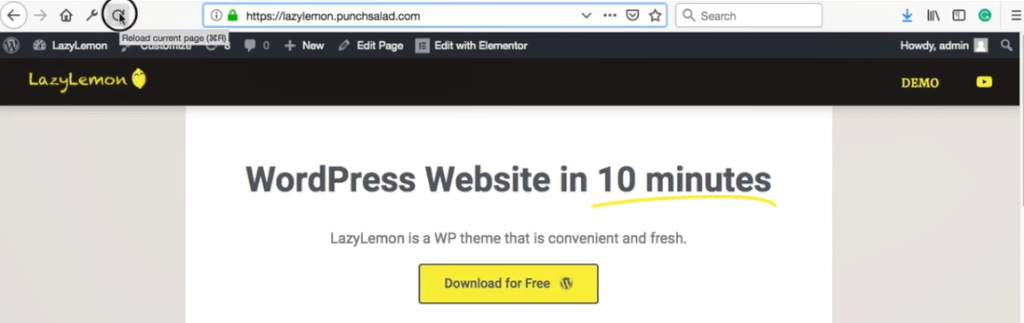
21. Apoi faceți clic dreapta oriunde pe site și selectați View Page Source.
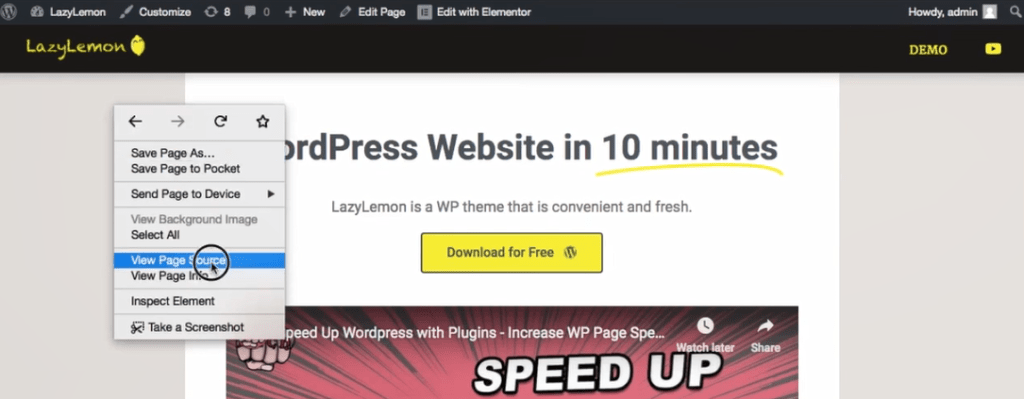
22. Acesta este codul site-ului dvs. și poate vi se pare Matrix,
așa că doar căutați pe google-site. (Puteți căuta în pagină apăsând comanda + f pe Mac sau control + f pe Windows).
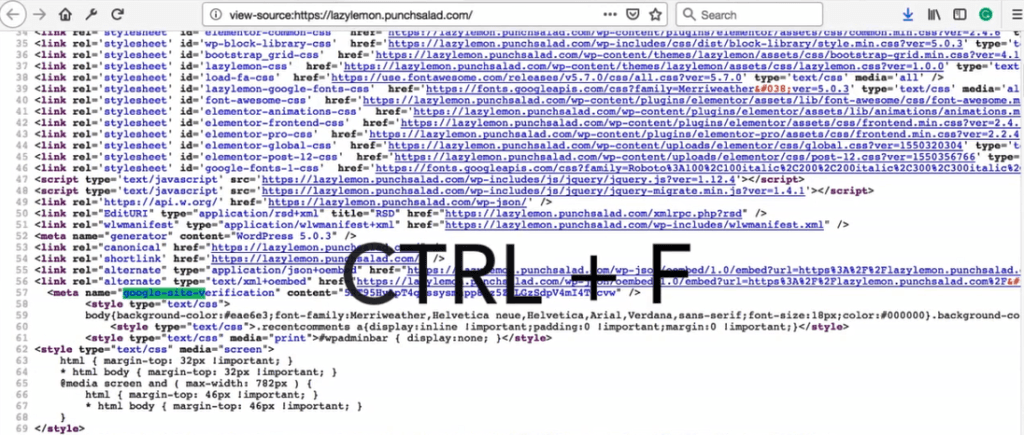
23. Ar trebui să vezi codul de verificare ca acesta, dar evident cu codul tău de verificare.
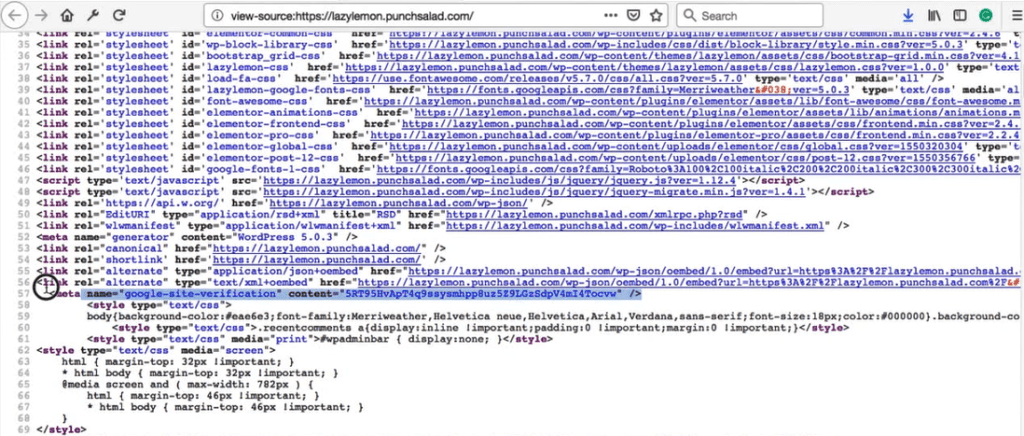
24. Dacă o faci, atunci poți accesa consola de căutare.
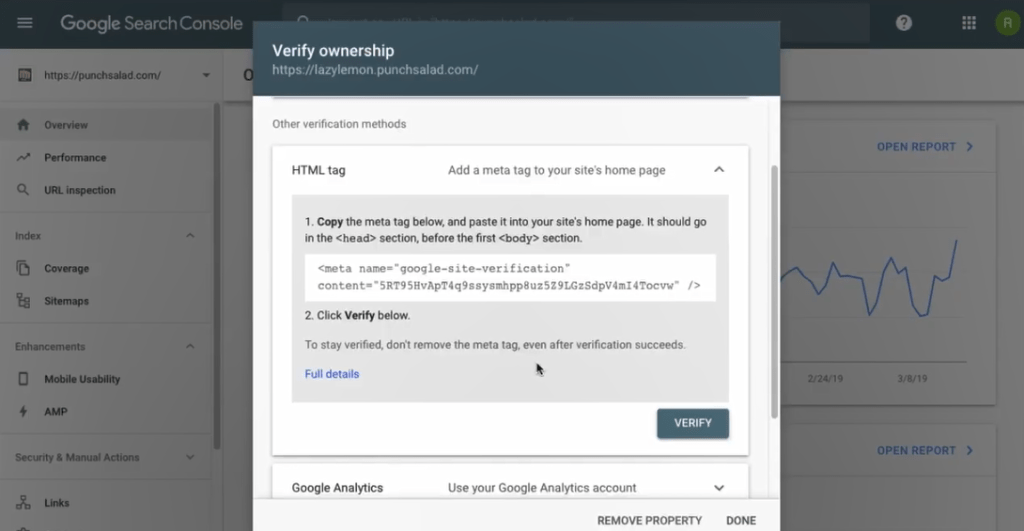
25. Și faceți clic pe verifica.
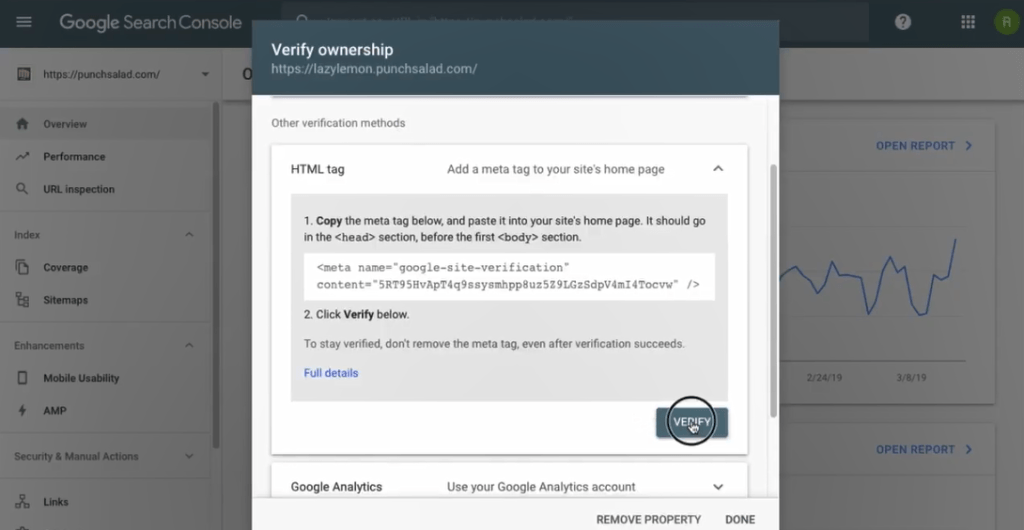
26. Acum ar trebui să vă verificați adresa URL cu Google. Google vă recomandă să efectuați acest proces de verificare pentru http și https și pentru versiunea www și non-www a domeniului dvs. Ah, și nu elimina acest cod. Google îl verifică din când în când.
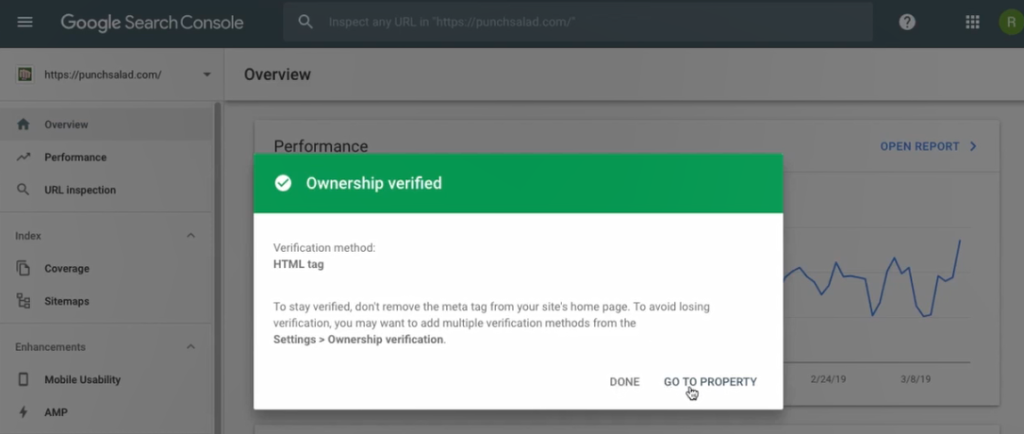
Verificarea site-ului Google cu încărcare fișier HTML
Apoi, să vedem cum să vă verificați calitatea de proprietar al site-ului dvs. în Google Search Console cu un fișier HTML. Vom descărca un cod HTML din Search Console și apoi îl vom încărca pe site-ul dvs. web utilizând Managerul de fișiere al cPanel.
Iată fragmentul de cod de care aveți nevoie:
Bine, așa cum am menționat înainte de a începe, vreau să menționez că, cred că este mai bine dacă verificați toate proprietățile domeniului dintr-o singură mișcare folosind verificarea DNS .
Este puțin mai complicat și aveți nevoie de acces la furnizorul dvs. de găzduire, dar veți avea toate variațiile de domeniu sub un singur domeniu, așa cum puteți vedea în exemplul de mai jos.

Iată un tutorial video care arată pas cu pas cum să adăugați site-ul dvs. la Google Search Console fără pluginuri folosind etichete HTML în 2019.
Bine, să începem...
1. Accesați Google și căutați „Google Search Console”.
2. Selectați prima opțiune.
3. Și pe această pagină faceți clic pe „Începe acum”.

4. Acum, dacă nu ați folosit niciodată Search Console, atunci veți vedea acest ecran.
- În cazul meu, l-am mai folosit și văd un ecran ca acesta
- Și poate ați ajuns în vechea vizualizare a instrumentelor pentru webmasteri, arată așa.
- Dacă ați făcut-o, faceți clic pe „Folosiți noua Consolă de căutare” și veți ajunge pe același ecran ca și mine acum.
- Acum, chiar sub sigla Search Console, faceți clic pe meniul drop-down și selectați „Adăugați tip de proprietate”
5. Acum, de când am făcut ca toată lumea să vadă aceeași pagină. Există 2 opțiuni.
- Tipul de proprietate a domeniului va combina toate combinațiile domeniului dvs. într-o singură proprietate.
Deci, de exemplu, toate subdomeniile și HTTP și HTTPS și www și non-www. Avantajul acestui lucru este că nu veți avea 6 proprietăți diferite, ci una combinată. - Tipul de proprietate a prefixului URL permite numai anumite adrese URL, așa că ar trebui să configurați http și https separat.
Dar avantajul este că este mai ușor de configurat și este util dacă doriți să vă urmăriți separat subdomeniul și domeniul.
Să începem cu procesul de verificare introducând adresa URL a domeniului nostru în câmpul din dreapta.
6. Voi folosi un subdomeniu business.punchsalad.com, care este o pagină demonstrativă a unei teme WordPress pe care am creat-o recent. Voi folosi http, dar dacă aveți HTTPS, probabil că doriți să începeți cu asta.
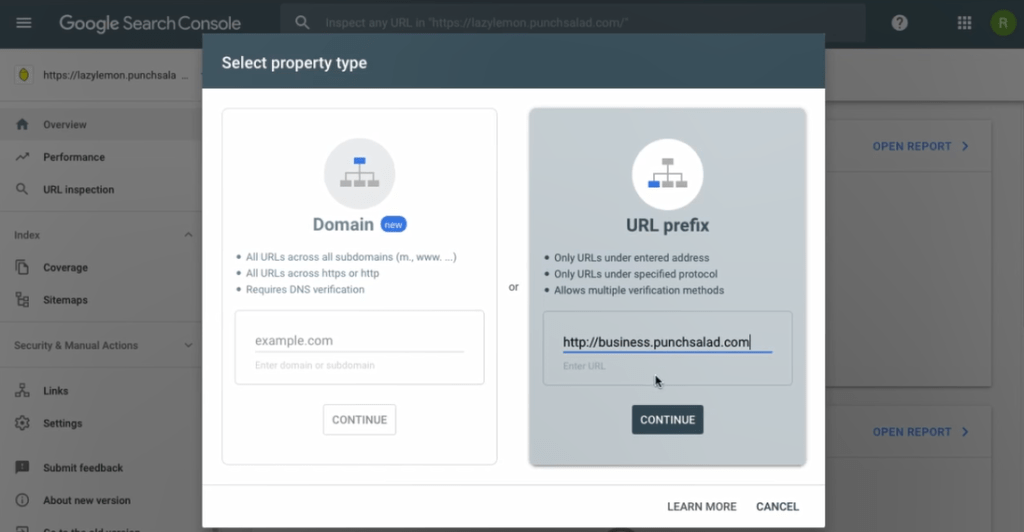
7. Apoi faceți clic pe Continuare.
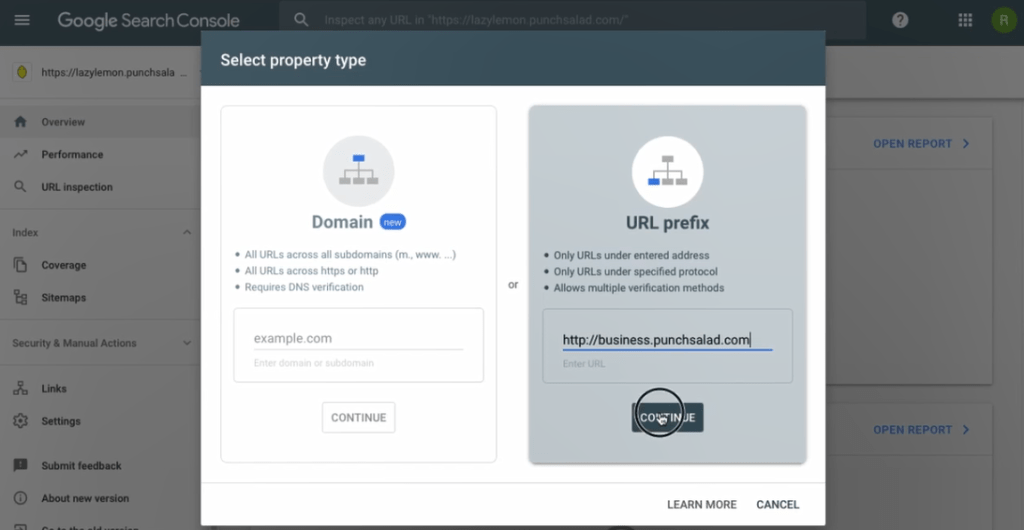
8. Google vă va oferi 4 opțiuni despre cum să verificați domeniul. Dacă aveți deja instalat Google Analytics sau Google Tag Manager, vă puteți verifica site-ul web folosindu-le. Dar pentru mine, acest lucru nu funcționează întotdeauna, așa că haideți să alegem opțiunea fișier HTML.
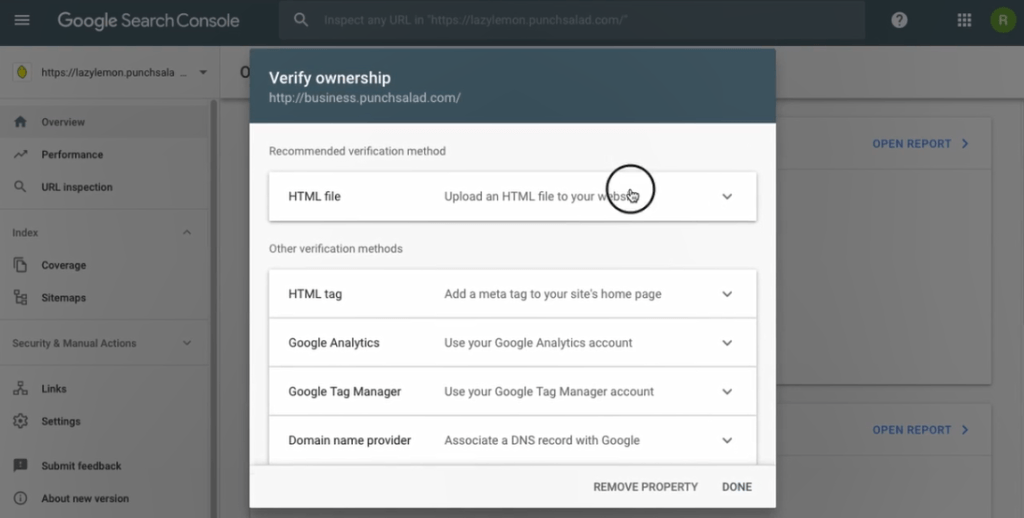
9. Apoi doar faceți clic pe butonul de descărcare astfel.
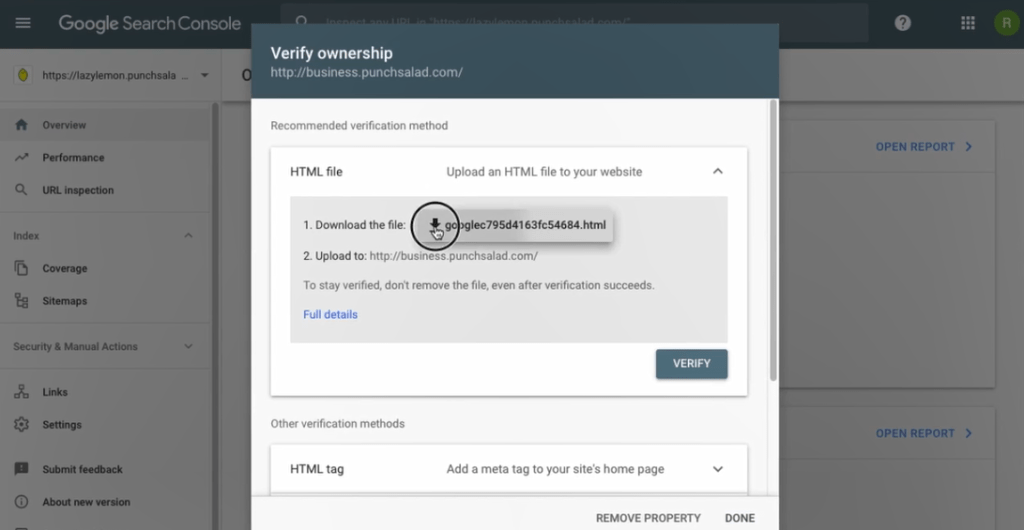
10. Și salvați fișierul undeva pe computer, veți avea nevoie de el în curând.
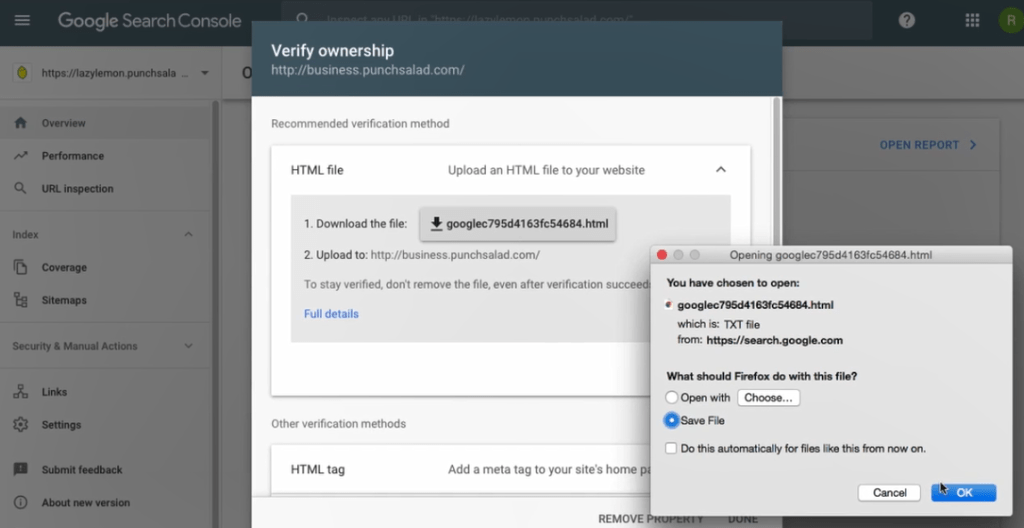
11. Google ne spune să încărcăm acest fișier la rădăcina domeniului, deci practic primul nivel al structurii folderului site-ului dvs.
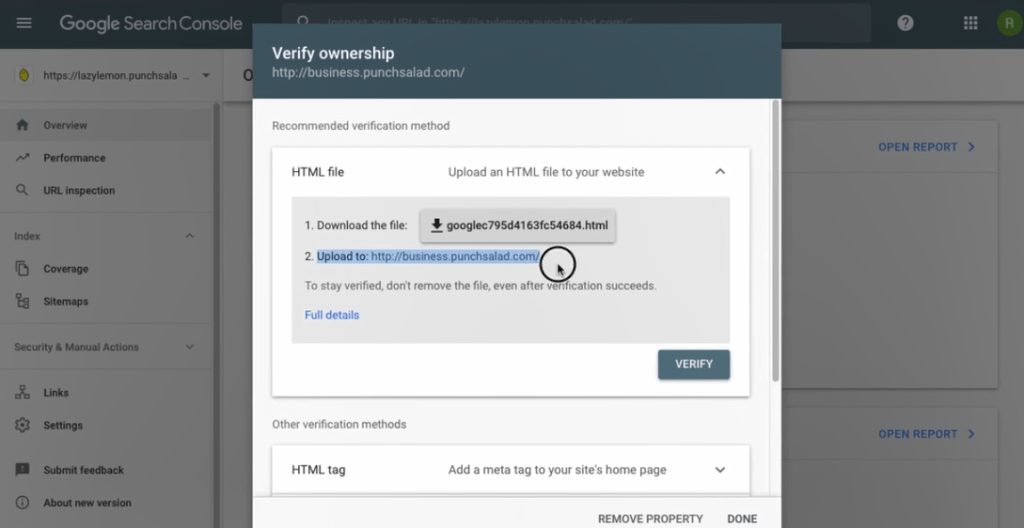
12. Acum putem folosi fie Managerul de fișiere în cPanel, fie pur și simplu să ne conectăm la serverul dumneavoastră cu un software FTP precum FileZilla și să încărcăm fișierul pe serverul nostru. Voi folosi File Manager, dar puteți urmări cu ușurință dacă utilizați software FTP.
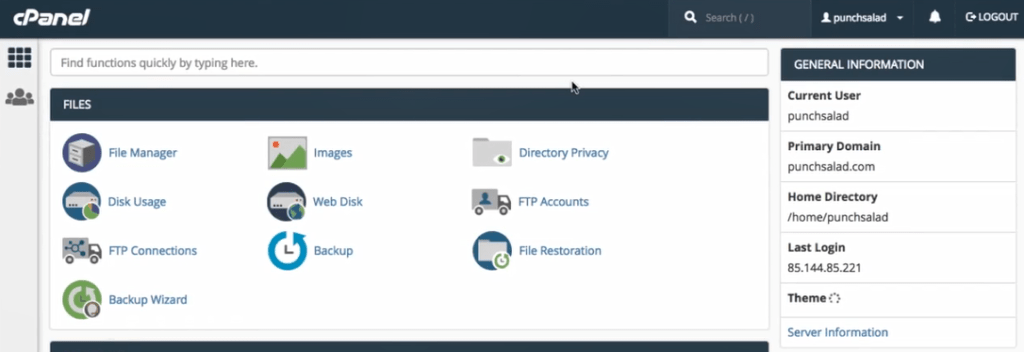
13. Sunt pe tabloul de bord cPanel, dacă nu știi cum să ajungi aici, verifică videoclipul care va apărea pe ecranul tău acum. Deci, în cPanel, faceți clic pe „Manager de fișiere”
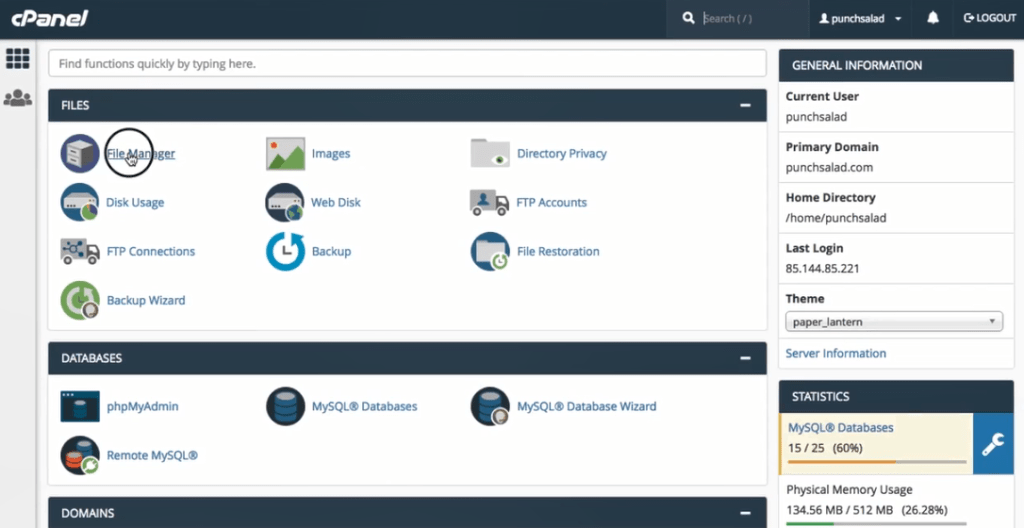
14. Apoi, în stânga, accesați public_html
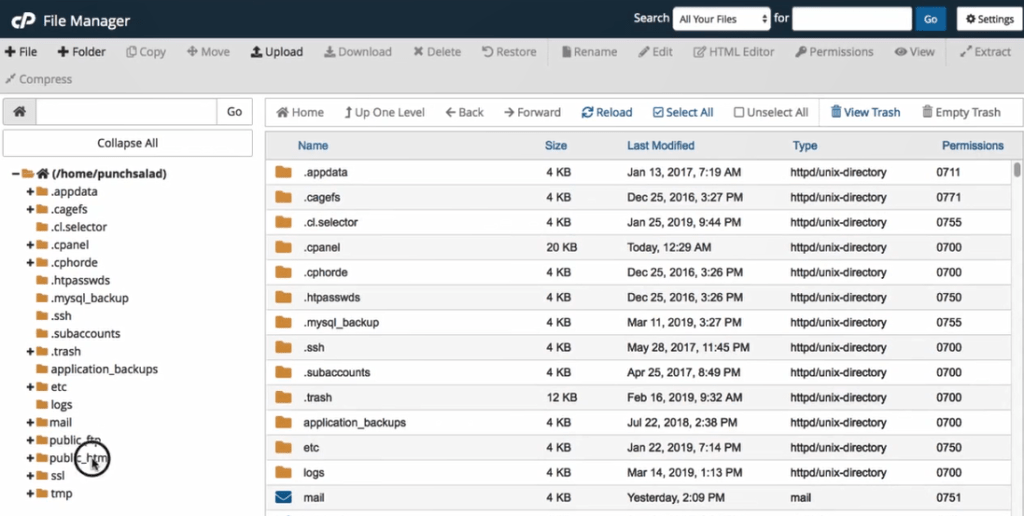
15. În cazul meu, am nevoie de un folder numit „Business”, deoarece este un subdomeniu. Dar, de exemplu, dacă aș face asta pentru acest domeniu befittyblog.com, aș intra mai întâi în acel folder.
Da, dacă aveți un singur site web pe găzduire, atunci ați încărca fișierul în folderul public_html
Doar încărcați fișierul în folderul domeniului.
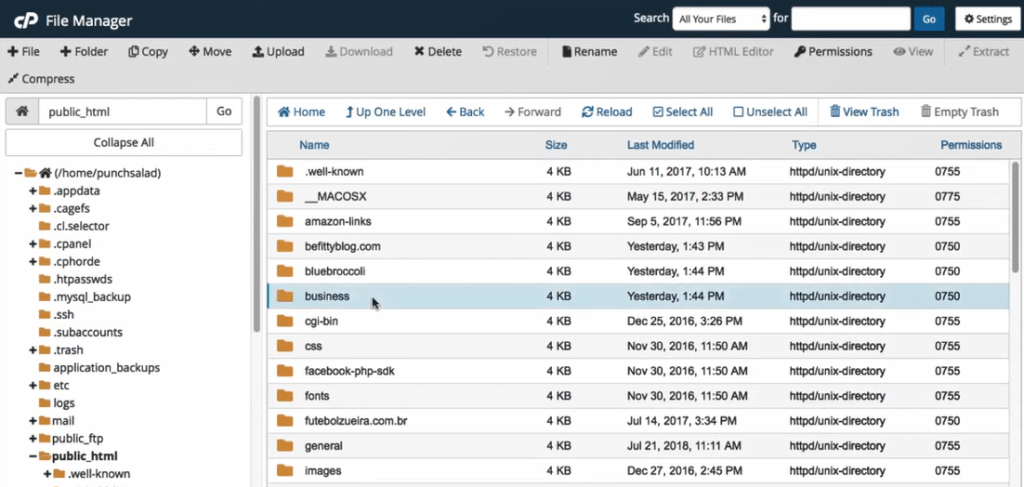
16. Deci, în interiorul folderului, faceți clic pe încărcare și găsiți fișierul pe care tocmai l-ați descărcat.
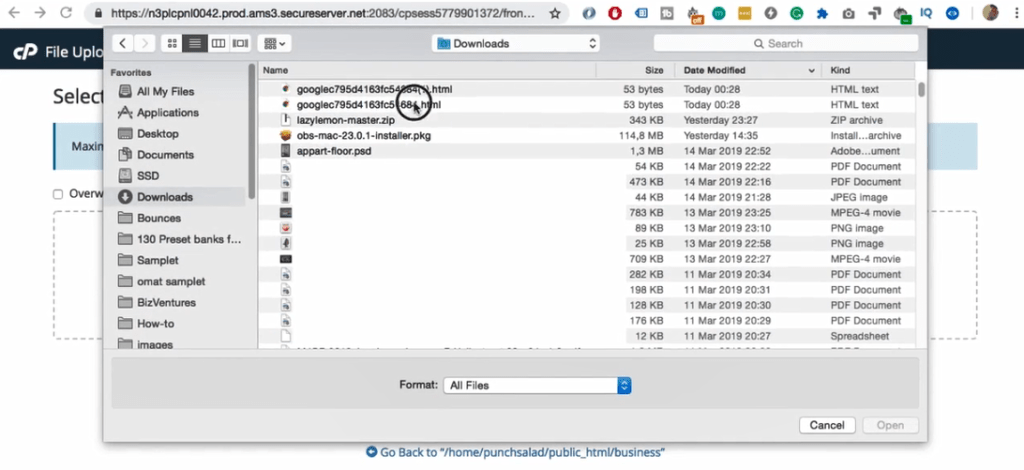
17. Acum fișierul ar trebui să fie încărcat în folderul rădăcină al domeniului dvs.
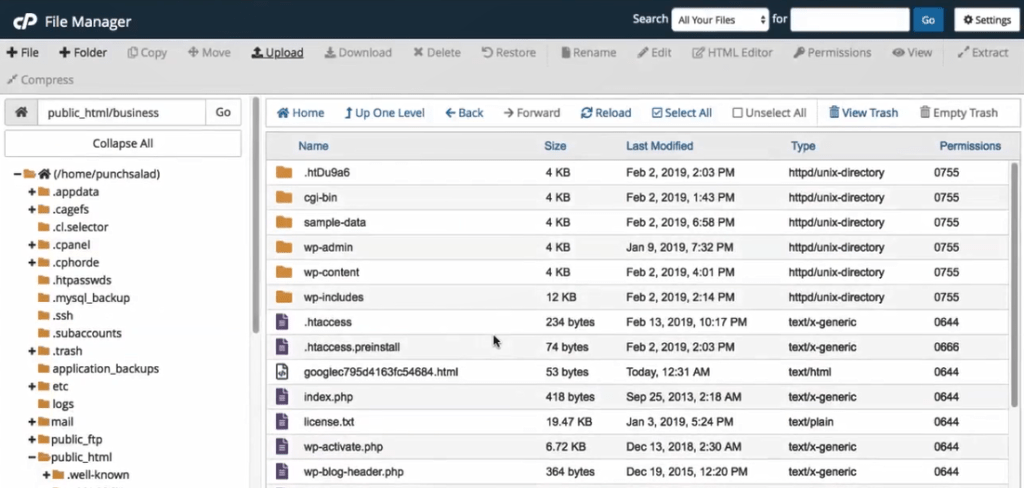
18. Acum puteți reveni la Search Console și faceți clic pe „verificați”.
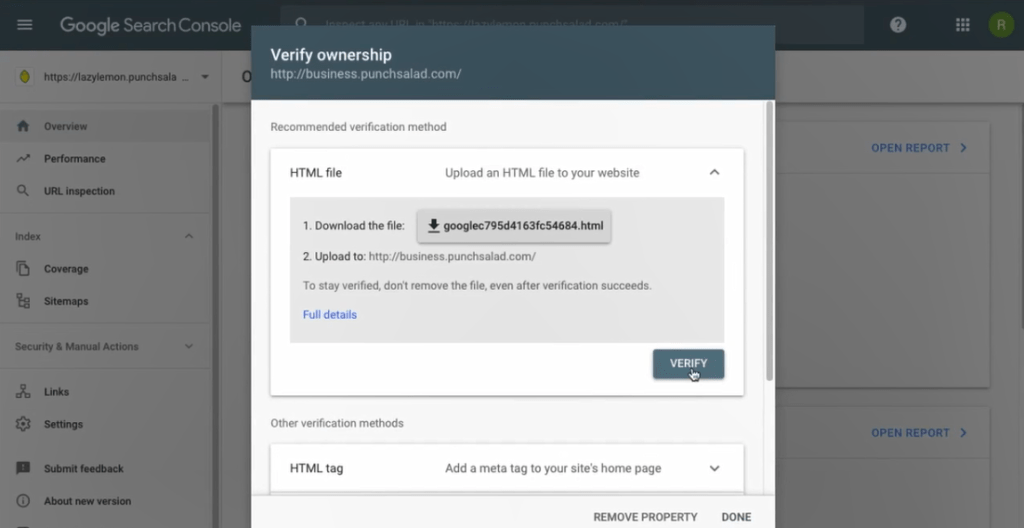
19. Și site-ul dvs. ar trebui verificat acum. Acestea fiind spuse, Google vă recomandă să faceți această verificare pentru toate variantele domeniului dvs. Deci variantele HTTP, HTTPS, www și non-www, așa cum vedeți aici.
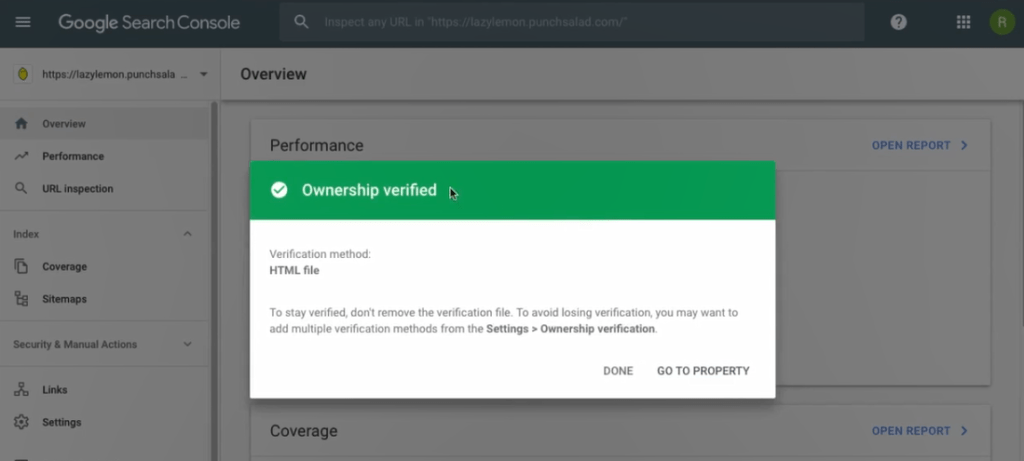
Și ai terminat!
